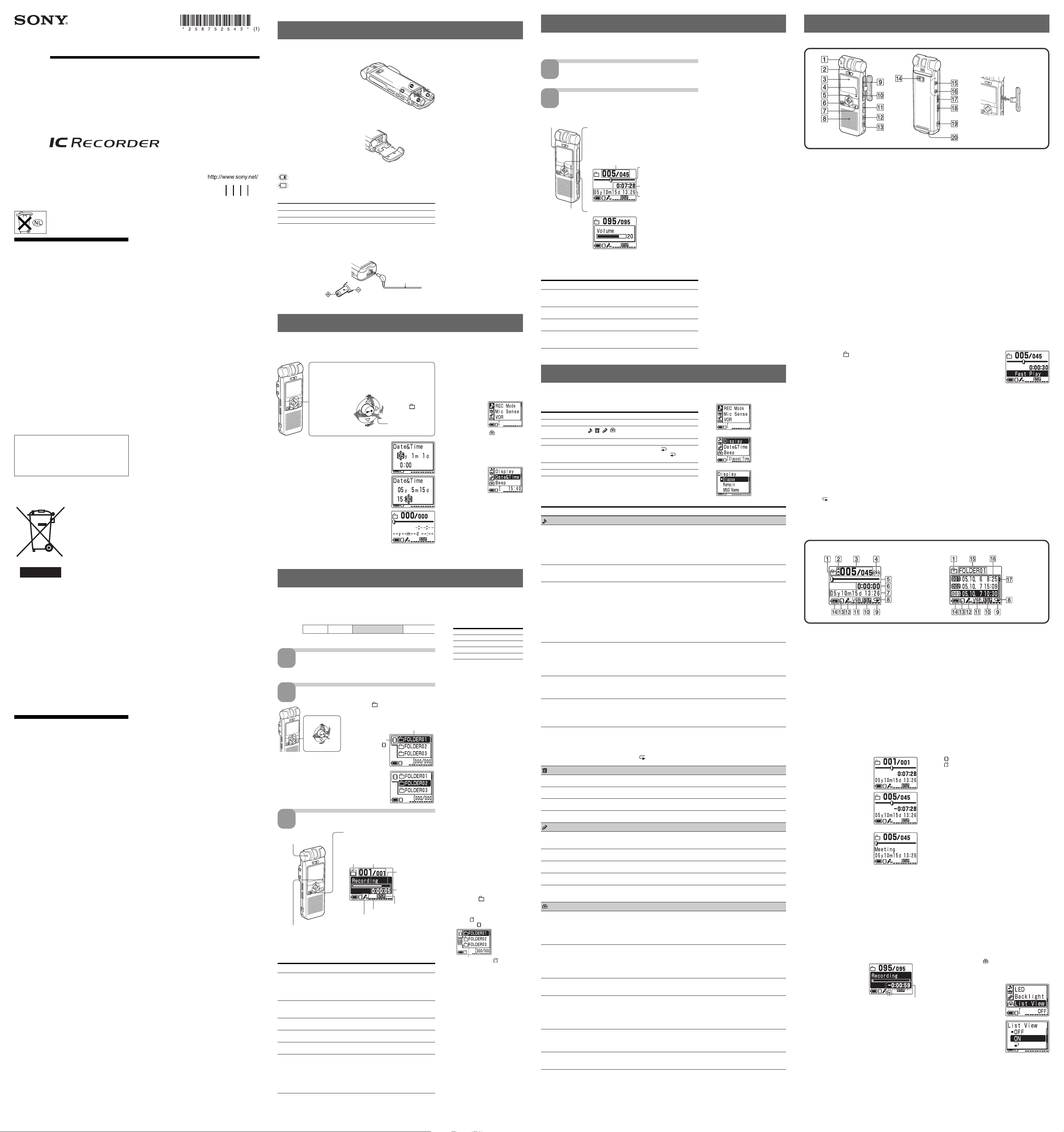
IC Recorder
Gebruiksaanwijzing
ICD-MX20
2005 Sony Corporation Printed in China
Voor klanten in Nederland
Gooi de batterij niet weg, maar lever
deze in als KCA (klein chemisch afval).
Kennisgeving voor gebruikers
Programma © 1999, 2000, 2001, 2002, 2003, 2004, 2005
Sony Corporation
Documentatie © 2005 Sony Corporation
Alle rechten voorbehouden. Deze handleiding en de
software die hierin wordt beschreven, geheel of
gedeeltelijk, mogen niet worden gereproduceerd, vertaald
of omgezet in een machineleesbare vorm zonder
voorafgaande schriftelijke toestemming van Sony
Corporation.
IN GEEN GEVAL IS SONY CORPORATION
AANSPRAKELIJK VOOR ENIGE GEVOLGSCHADE,
INCIDENTELE OF SPECIALE SCHADE HETZIJ ONDER
DWANG, CONTRACT OF ANDERSZINS
VOORTKOMEND UIT OF IN VERBAND MET DEZE
HANDLEIDING, DE SOFTWARE OF ANDERE
INFORMATIE DIE HIERIN WORDT VERMELD OF HET
GEBRUIK ERVAN.
Sony Corporation behoudt zich het recht voor om te allen
tijde deze handleiding of de informatie in deze
handleiding te wijzigen zonder voorafgaande
kennisgeving.
De software die hierin wordt beschreven, kan ook vallen
onder de bepalingen van een afzonderlijke
gebruiksrechtovereenkomst.
• Deze software is bedoeld voor Windows en kan niet
voor Macintosh worden gebruikt.
• De bijgeleverde verbindingskabel is alleen bedoeld voor
de IC Recorder ICD-MX20. U kunt hiermee geen
andere IC Recorders aansluiten.
Informatie
IN GEEN GEVAL IS DE VERKOPER
AANSPRAKELIJK VOOR ENIGE DIRECTE OF
INCIDENTELE SCHADE OF GEVOLGSCHADE
VAN WELKE SOORT DAN OOK, OF VOOR
VERLIEZEN OF KOSTEN ALS GEVOLG VAN EEN
DEFECT PRODUCT OF HET GEBRUIK VAN WELK
PRODUCT DAN OOK.
Verwijdering van oude elektrische en
elektronische apparaten (Toepasbaar in de
Europese Unie en andere Europese landen
met gescheiden ophaalsystemen)
Het symbool op het product
of op de verpakking wijst
erop dat dit product niet als
huishoudelijk afval mag
worden behandeld. Het
moet echter naar een plaats
worden gebracht waar
elektrische en elektronische
apparatuur wordt
gerecycled. Als u ervoor
zorgt dat dit product op de
correcte manier wordt
verwijderd, voorkomt u
voor mens en milieu
negatieve gevolgen die zich
zouden kunnen voordoen in geval van verkeerde
afvalbehandeling. De recycling van materialen draagt bij
tot het vrijwaren van natuurlijke bronnen. Voor meer
details in verband met het recyclen van dit product,
neemt u contact op met de gemeentelijke instanties, het
bedrijf of de dienst belast met de verwijdering van
huishoudafval of de winkel waar u het product hebt
gekocht.
De geldigheid van het CE-keurmerk is beperkt tot de
landen waar dit keurmerk wettelijk moet worden
nageleefd, hoofdzakelijk in EU-landen (Europese Unie).
Kennisgeving voor klanten in landen
waarvoor EU-richtlijnen gelden
De fabrikant van dit product is Sony Corporation, 1-7-1
Konan, Minato-ku, Tokyo, Japan. De geautoriseerde
vertegenwoordiging voor EMC en produkt veiligheid is
Sony Deutschland GmbH, Hedelfinger Strasse 61, 70327
Stuttgart, Duitsland. Voor service- of garantiezaken
verwijzen wij u graag naar de adressen in de
afzonderlijke service/garantie documenten.
Problemen oplossen
Voordat u het apparaat wegbrengt ter reparatie, moet u
de volgende punten controleren. Neem contact op met de
dichtstbijzijnde Sony-handelaar als het probleem blijft
optreden nadat u de controle hebt uitgevoerd.
Het apparaat werkt niet.
• De batterijen zijn niet met de polen in de juiste richting
geplaatst.
• De batterijen zijn bijna leeg.
• De toetsen zijn vergrendeld met de HOLD schakelaar.
(Wanneer u op een toets drukt, wordt “HOLD” 3
seconden weergegeven.)
De “Memory Stick” wordt niet herkend. Het
aantal mappen dat automatisch op de
“Memory Stick” wordt gemaakt, is minder dan
5.
• Aangezien de “Memory Stick” beeldgegevens of
andere bestanden bevat, is er niet voldoende geheugen
beschikbaar om de eerste mappen te maken. Gebruik
Windows Verkenner of een vergelijkbare toepassing
om ongewenste bestanden te verwijderen of gebruik
het menu “Format” van het apparaat om de “Memory
Stick” te formatteren.
Er komt geen geluid uit de luidspreker.
• De hoofdtelefoon is aangesloten.
• Het volume is volledig uitgeschakeld.
Er komt geluid uit de luidspreker terwijl de
hoofdtelefoon is aangesloten.
• Als u de hoofdtelefoon niet goed aansluit tijdens het
afspelen, komt het geluid wellicht uit de luidspreker.
Koppel de hoofdtelefoon los en sluit deze vervolgens
goed aan.
De OPR aanduiding gaat niet branden.
• “LED” in het menu is ingesteld op “OFF”. Geef het
menu weer en stel “LED” in op “ON”.
U kunt de opname niet starten.
• Het geheugen is vol. Wis enkele berichten. Of gebruik
Digital Voice Editor om de berichten van de IC
Recorder op te slaan op de vaste schijf van de
computer. U kunt ook een “Memory Stick” met
voldoende capaciteit gebruiken.
• Het wispreventienokje van de geplaatste “Memory
Stick” is op “LOCK” gezet.
• Er zijn al 999 berichten opgenomen in de geselecteerde
map. Selecteer een andere map of wis enkele berichten.
U kunt een bericht niet wissen.
• Het bericht of de map waarin het bericht staat, is
ingesteld op “Alleen-lezen” op de computer. Geef het
bericht of de map weer met Windows Verkenner en
schakel het selectievakje voor “Alleen-lezen” uit bij
“Eigenschappen”.
• Het wispreventienokje van de geplaatste “Memory
Stick” is op “LOCK” gezet.
U kunt geen opname aan een eerder
opgenomen bericht toevoegen of een eerder
opgenomen bericht overschrijven.
• Het resterende geheugen is te klein. Het overschreven
gedeelte wordt verwijderd nadat u klaar bent met het
opnemen van het nieuwe gedeelte. U kunt daarom
alleen overschrijven binnen de resterende
opnameduur.
• In de fabriek is “Add/Over” (extra opname/opname
overschrijven) ingesteld op “OFF”. Geef het menu
weer en stel “Add/Over” in op “Add REC” of
“Overwrite”.
De opname wordt onderbroken.
• De geavanceerde VOR functie (Voice Operated
Recording) is geactiveerd. Stel “VOR” in het menu in
op “OFF”.
De opname wordt onderbroken (bij opnemen
vanaf een extern apparaat).
• Gebruikt u een audiokabel zonder weerstand om de
geluidsbron aan te sluiten op de IC Recorder, dan
wordt het geluid wellicht met onderbrekingen
opgenomen. Gebruik daarom een audiokabel met
weerstand.
Ruis is hoorbaar.
• Tijdens de opname hebt u per ongeluk het apparaat
aangeraakt, bijvoorbeeld met uw vinger, zodat er ruis
in de opname is terechtgekomen.
• Het apparaat is naast een stopcontact, een tl-lamp of
een mobiele telefoon geplaatst tijdens het opnemen of
afspelen.
• De stekker van de aangesloten microfoon was vuil
tijdens het opnemen. Maak de stekker schoon.
• De stekker van de hoofdtelefoon is vuil. Maak de
stekker schoon.
Het opnameniveau is laag.
• “Mic Sense” (microfoongevoeligheid) is ingesteld op
“Low”. Geef het menu weer en stel “Mic Sense” in op
“High”.
• Als het moeilijk is om zachte geluiden in een
opgenomen bericht te horen, schuift u de VOICE UP
schakelaar naar “ON”. Het afgespeelde geluid wordt
wellicht beter hoorbaar.
Afspeelsnelheid is te snel of te langzaam.
• De afspeelsnelheid kan worden aangepast met “DPC”
in het menu. Schuif de DPC schakelaar naar “OFF” of
geef “DPC” in het menu weer en pas de
afspeelsnelheid aan.
“--Y--M--D” of “--:--” wordt weergegeven.
•U hebt de klok niet ingesteld. Geef “Date&Time” in
het menu weer en stel de klok in.
“--Y--M--D” of “--:--” wordt weergegeven als
opnamedatum.
• De datum en tijd van de opname worden niet
weergegeven als u het bericht hebt opgenomen terwijl
de klok niet was ingesteld. Geef “Date&Time” in het
menu weer en stel de klok in.
Er zijn minder menu-items beschikbaar in de
menustand.
• Er zijn bepaalde menu-items die niet worden
weergegeven als het apparaat in de opname- of
afspeelstand staat.
Een teken in een map- of berichtnaam wordt
weergegeven als “s”.
• Het apparaat kan bepaalde tekens die met de
bijgeleverde “Digital Voice Editor” software zijn
ingevoerd, niet ondersteunen en weergeven.
Berichten worden niet gesorteerd op volgorde
van het aantal prioriteitsmarkeringen in een
map.
• Als u berichten niet sorteert met de bijgeleverde
“Digital Voice Editor” software, worden berichten op
het apparaat op dezelfde wijze weergegeven als op de
computer. Sorteer de berichten opnieuw op de
computer op volgorde van het aantal
prioriteitsmarkeringen met de bijgeleverde “Digital
Voice Editor” software.
De resterende tijd die wordt weergegeven in
het display, is korter dan de tijd die wordt
weergegeven in de bijgeleverde “Digital Voice
Editor” software.
• Er is een bepaalde hoeveelheid geheugen vereist voor
de werking van het apparaat. Die hoeveelheid wordt
afgetrokken van de resterende tijd. Dit is de reden
voor het verschil.
De levensduur van de batterijen is te kort.
• De levensduur van de batterij die wordt vermeld in
“Stap 1: De batterijen plaatsen”, is gebaseerd op
afspelen via de interne luidspreker met een gemiddeld
volume (met Sony LR03(SG)-alkalinebatterijen). De
levensduur van de batterij kan korter zijn, afhankelijk
van de werking van het apparaat.
Het bericht “ACCESS” verdwijnt niet.
• Als er grote hoeveelheden gegevens moeten worden
verwerkt, kan het bericht “ACCESS” gedurende
langere tijd worden weergegeven. Dit is geen
apparaatstoring. Wacht tot het bericht verdwijnt.
Het apparaat werkt niet juist.
• Verwijder de batterijen en plaats deze met de polen in
de juiste richting in het apparaat.
U kunt het apparaat niet op de computer
aansluiten.
• Raadpleeg de gebruiksaanwijzing bij “Digital Voice
Editor 2” voor meer informatie.
Houd er rekening mee dat opgenomen berichten kunnen
worden gewist tijdens onderhoud of reparatie.
BAan de slag
Stap 1: De batterijen plaatsen
1 Verschuif het deksel van de
batterijhouder en klap het open.
2
Plaats twee LR03alkalinebatterijen (AAA-formaat)
met de polen in de juiste richting
en sluit het deksel.
Plaats eerst de minpool (–) van de
batterijen in het apparaat.
Wanneer u de batterijen voor het
eerst plaatst, of wanneer u batterijen
plaatst nadat deze langere tijd
waren verwijderd, wordt “Set
Date&Time” weergegeven. Zie
“Stap 2: De klok instellen” voor
meer informatie over het instellen
van de datum en tijd.
Als het deksel van de batterijhouder
per ongeluk loslaat, bevestigt u dit
zoals hier is aangegeven.
De batterijen vervangen
De batterijaanduiding in het display geeft de status van de batterijen aan:
: Vervang beide batterijen door nieuwe batterijen.
: “Replace Batteries” wordt weergegeven en het apparaat functioneert
niet meer.
Batterijduur* (bij gebruik van Sony LR03(SG)-alkalinebatterijen)
Opnamestand: ST STLP SP LP
Tijdens opnemen: 8 u 9 u 30 min. 9 u 30 min. 10 u 30 min.
Tijdens afspelen: 8 u 9 u 9 u 9 u
* Bij doorlopend opnemen/afspelen
* In uren en minuten bij benadering
* Bij afspelen via een interne luidspreker met een gemiddeld volumeniveau
* De levensduur van de batterij kan korter zijn, afhankelijk van de werking van het
apparaat.
Netspanning gebruiken
Sluit de netspanningsadapter (niet
bijgeleverd) aan op de DC IN 3V
aansluiting van het apparaat en
op het stopcontact. Gebruik geen
andere netspanningsadapter.
(u: uur/min.: minuten)
Naar DC IN 3V
aansluiting
Netspanningsadapter
(niet bijgeleverd)
Polariteit van de stekker
Opmerkingen over batterijen
• Gebruik voor dit apparaat geen
mangaanbatterijen.
• Laad geen droge batterijen op.
• Verwijder de batterijen als u het
apparaat gedurende langere tijd
niet gaat gebruiken om schade door
batterijlekkage en corrosie te
voorkomen.
Wanneer u de batterijen voor
het eerst plaatst (het
geheugen initialiseren)
“ACCESS” wordt in het display
weergegeven en het interne geheugen
wordt automatisch geïnitialiseerd. Er
worden 5 mappen gemaakt
(FOLDER01 tot en met FOLDER05).
Als “ACCESS” wordt
weergegeven
• Er worden gegevens gelezen als
“ACCESS” in het display verschijnt
of als de OPR aanduiding rood of
oranje knippert. Verwijder de
netspanningsadapter (niet
bijgeleverd) en de batterijen niet als
gegevens worden gelezen. Als u dit
wel doet, kunnen de gegevens
worden beschadigd.
• Als er grote hoeveelheden gegevens
moeten worden verwerkt, kan het
bericht “ACCESS” gedurende
langere tijd worden weergegeven.
Dit is geen apparaatstoring. Wacht
tot het bericht verdwijnt.
Stap 2: De klok instellen
Als u de alarmfunctie wilt gebruiken of de datum en tijd wilt opnemen, moet u
de klok instellen. Wanneer u de batterijen voor het eerst plaatst, of wanneer u
batterijen plaatst nadat deze langere tijd waren verwijderd, wordt “Set
Date&Time” weergegeven. Stel de datum en tijd als volgt in:
Druk de regelknop omhoog, omlaag, naar links of naar
rechts (v/V/b/B) om een item te selecteren en druk op
het midden (Nx) om het item in te stellen.
In deze handleiding worden deze bewerkingen als volgt
beschreven:
Druk op b (MENU).
Druk op v (.).
Druk op V (>).
Druk op B (
Druk op Nx.
;).
1 Druk op v/V om de cijfers voor het jaar te
selecteren.
v: het cijfer verhogen
V: het cijfer verlagen
2 Druk op Nx.
De cijfers van de maand knipperen.
3 Herhaal stap 1 en 2 om achtereenvolgens
de maand, de dag, het uur en de minuten in
te stellen.
Een vorig of volgend item selecteren
Druk op b voor het vorige item of op B voor het
volgende item.
Opmerking
Als u Nx minder dan één minuut ingedrukt houdt,
wordt de klokinstelstand geannuleerd en wordt het
normale display weergegeven.
4 Druk op xSTOP om terug te keren naar het
normale display.
BBasishandelingen
Opmerking over het instellen
van de klok
Stel de klok in terwijl het apparaat in
de stopstand staat.
Het klokinstelvenster en de
huidige tijd weergeven
U kunt het klokinstelvenster
weergeven om de datum en tijd in te
stellen of de huidige tijd te
controleren:
1Druk op b (MENU) om het menu
weer te geven.
2Druk op v/V om (Preferences)
te selecteren en druk op Nx.
3Druk op v/V om “Date&Time” te
selecteren.
De huidige tijd wordt in de
rechterbenedenhoek van het
display weergegeven.
4Druk op Nx om het venster
“Date&Time” weer te geven en
voer stap 1 tot en met 4 van “Stap 2:
De klok instellen” uit om de klok in
te stellen.
Tip
Dit apparaat heeft geen aan/uit-knop.
Het display wordt altijd
weergegeven.
Berichten opnemen
U kunt maximaal 999 berichten opnemen in elke map van de 5 oorspronkelijke
mappen (FOLDER01 tot en met FOLDER05). In alle mappen van het ingebouwde
geheugen kunt u maximaal 1.012 berichten opnemen.
Aangezien nieuwe berichten automatisch achter het laatste opgenomen bericht
worden geplaatst, kunt u de opname snel starten zonder dat u naar het einde van de
laatste opname hoeft te zoeken.
Bericht 1 Bericht 2 Lege ruimteVoorbeeld:
Nieuw bericht
1
2
*U kunt de volledige mapnaam weergeven
2 Druk op v of V om de map te openen waarin u
3 Druk op Nx.
3
Ingebouwde microfoon
OPR aanduiding**
(brandt rood tijdens de opname.)
* Het display dat u met “Display” in het menu hebt geselecteerd, wordt weergegeven.
**De OPR aanduiding wordt uitgeschakeld als “LED” in het menu op “OFF” wordt
ingesteld.
Selecteer de opnamestand.
Zie “Het menu gebruiken” voor meer informatie over het selecteren
van de opnamestand.
Selecteer de map.
1 Druk op B ( ).
De mappen in het ingebouwde geheugen
worden weergegeven.
Pictogram en naam* van
de geselecteerde map
Ingebouwd
geheugen (
door te bladeren met de cursor.
berichten wilt opnemen.
)
Start de opname.
1 Druk op zXREC/PAUSE in de stopstand.
U hoeft zXREC/PAUSE niet ingedrukt te
houden tijdens de opname.
Nummer huidig bericht/
Mappictogram
2 Praat in de ingebouwde microfoon.
aantal berichten in de
geselecteerde map
Opnamestand
Aanduiding resterend geheugen
Microfoongevoeligheid
Aanduiding
resterend
geheugen
Teller*
Handeling Actie
Opname stoppen Druk op xSTOP.
Opname onderbreken* Druk op zXREC/PAUSE.
Onderbroken opname Druk op zXREC/PAUSE.
hervatten De opname wordt hervat.
Huidige opname Druk op xSTOP om de opname te stoppen.
beluisteren Druk vervolgens op Nx.
Huidige opname Druk op Nx tijdens de opname.
direct controleren
Controleren tijdens Houd v (.) ingedrukt in de opnamestand of de
de opname opnamepauzestand.
* Ongeveer één uur nadat u de opname hebt onderbroken, wordt de onderbreking
automatisch opgeheven en schakelt het apparaat over naar de stopstand.
Het apparaat stopt bij het begin van de huidige
opname. Als u de map niet wijzigt nadat u de
opname hebt gestopt, neemt u de volgende opname
in dezelfde map op.
De OPR aanduiding knippert rood en “REC Pause”
knippert in het display in de opnamepauzestand.
De opname wordt gestopt en u kunt terugspoelen
terwijl u het geluid beluistert op een versneld
afspeelniveau. Het afspelen wordt gestart zodra u de
toets loslaat. U kunt de opname overschrijven vanaf
dat punt.
Maximale opnametijd*
(ingebouwd geheugen)
De maximumopnameduur voor alle
mappen wordt hieronder
weergegeven. U kunt gedurende de
maximumopnameduur berichten in
elke map opnemen.
Opnamestanden**
ST Ongeveer 1 u 25 min.
STLP Ongeveer 2 u 45 min.
SP Ongeveer 4 u 20 min.
LP Ongeveer 11 u 45 min.
(u: uur/min.: minuten)
* Bij doorlopend opnemen
**Opnamestanden:
ST: standaardopnamestand
(stereo)/STLP:
langspeelopnamestand (stereo)/SP:
standaardopnamestand (mono)/LP:
langspeelopnamestand (mono)
Het maximumaantal mappen
wanneer elke map één
bericht bevat
U kunt maximaal 340 mappen maken
in het ingebouwde geheugen en op de
“Memory Stick”.
Opmerkingen vóór het opnemen
• Selecteer de ST- of STLP-stand voor
opnamen met een betere
geluidskwaliteit.
• Controleer de batterijaanduiding
voordat u lange opnamen maakt.
• De maximumopnameduur en het
aantal berichten dat u kunt
opnemen, verschillen afhankelijk
van de gebruiksomstandigheden.
• Gebruik de netspanningsadapter
(niet bijgeleverd) als u wilt
voorkomen dat u de batterijen
tijdens een lange opname moet
vervangen.
•U kunt niet opnemen via de
ingebouwde microfoon als u een
externe microfoon hebt aangesloten
op de m aansluiting (microfoon).
Het geheugen uitbreiden
U kunt het geheugen uitbreiden door
de “Memory Stick Duo” of de
“Memory Stick PRO Duo” in de
MEMORY STICK sleuf te plaatsen.
(Zie achterkant.)
Schakelen tussen stations
U kunt zowel het ingebouwde
geheugen als de “Memory Stick”
gebruiken. Ga hiervoor als volgt te
werk:
1Druk op B ( ) om de mappen in
het huidige station weer te geven.
2Druk op b.
3Druk op v of V om de “Memory
Stick” (
geheugen (
“Memory Stick” ( )
4 Druk op Nx.
De mappen van het geselecteerde
station worden weergegeven. U
kunt een map selecteren door op v
of V te drukken.
(Als u v of V ingedrukt houdt,
worden de mappen van een ander
station weergegeven.)
Opname automatisch laten
starten bij geluid —
Geavanceerde VOR functie
Stel “VOR” in het menu in op
“ON”.
Opmerkingen bij het opnemen
• Als de OPR aanduiding knippert of
oranje of rood brandt, moet u de
batterijen of de
netspanningsadapter (niet
bijgeleverd) niet verwijderen. Als u
dit wel doet, kunnen de gegevens
worden beschadigd.
• Er kunnen ongewenste geluiden
worden opgenomen als u tijdens de
opname per ongeluk het apparaat
aanraakt, bijvoorbeeld met uw
vinger.
) of het ingebouwde
) te selecteren.
Berichten afspelen
Begin bij stap 1 om een eerder opgenomen bericht af te spelen. Begin bij stap
2-2 wanneer u een bericht wilt afspelen dat u zojuist hebt opgenomen.
1
Selecteer de map.
Voer stap 2 van “Berichten opnemen” uit.
Selecteer het bericht en start
2
het afspelen.
i (hoofdtelefoon)
aansluiting
OPR aanduiding**
(brandt groen tijdens
het afspelen.)
Het apparaat speelt alle berichten in een map ononderbroken af en stopt aan het
begin van het laatste bericht in de map. (In het menu kunt u de “Play Mode”
wijzigen zodat het apparaat een bericht afspeelt en vervolgens stopt aan het
begin van het volgende bericht.)
Handeling Actie
Stoppen op de huidige positie Druk op Nx of op xSTOP.
Teruggaan naar het begin Druk één keer op v.*
van het huidige bericht
Verdergaan naar het Druk één keer op V.*
volgende bericht
Teruggaan naar vorige Druk herhaaldelijk op v of V.
berichten/verdergaan naar (Houd de toets ingedrukt in de stopstand
volgende berichten om voortdurend berichten over te slaan.)
* Deze handelingen zijn beschikbaar als “Easy Search” in het menu is ingesteld op
“OFF”.
1 Druk op v of V om het gewenste berichtnummer
weer te geven.
v: voor het vorige berichtnummer
V: voor het volgende berichtnummer
2 Druk op Nx.
Nummer geselecteerde bericht/aantal
berichten in de geselecteerde map
3 Regel het volume met VOLUME +/–.
Druk nogmaals op Nx om het afspelen
vanaf dat punt te hervatten.
Schuifregelaar voor afspelen
Hiermee wordt de huidige
afspeelpositie weergegeven.
Teller*
Datum en tijd waarop het
bericht is opgenomen
* Het display dat u met “Display”
in het menu hebt geselecteerd,
wordt weergegeven.
**De OPR aanduiding wordt
uitgeschakeld als “LED” in het
menu op “OFF” wordt ingesteld.
Vooruit/achteruit zoeken
tijdens het afspelen (Cue/
Review)
• Vooruit zoeken (cue): houd V
ingedrukt tijdens het afspelen en
laat de toets los op het punt waar u
het afspelen wilt hervatten.
• Achteruit zoeken (review): houd
v ingedrukt tijdens het afspelen en
laat de toets los op het punt waar u
het afspelen wilt hervatten.
Als u V of v ingedrukt houdt, wordt
er met hogere snelheid gezocht.
Tijdens cue/review wordt de teller
weergegeven, ongeacht de
instelling voor de displaystand.
1 Wanneer u tot het einde van het
laatste bericht (versneld) hebt
afgespeeld
• Wanneer u versneld afspeelt tot het
einde van het laatste bericht,
knippert “Message End” gedurende
5 seconden. (U kunt het
afspeelgeluid niet horen.)
• Als u v ingedrukt houdt terwijl
“Message End” knippert, worden
de berichten versneld afgespeeld.
Normaal afspelen wordt hervat op
het punt waar u de toets loslaat.
• Als “Message End” ophoudt met
knipperen en de OPR aanduiding
wordt uitgeschakeld, stopt het
apparaat bij het begin van het
laatste bericht.
•
Als het laatste bericht lang is en u
wilt het afspelen bij een later gedeelte
van het bericht starten, houdt u V
ingedrukt om naar het einde van het
bericht te gaan. Vervolgens houdt u
v ingedrukt terwijl “Message End”
knippert om terug te gaan naar het
gewenste punt.
• Voor alle andere berichten dan het
laatste bericht gaat u naar het begin
van het volgende bericht en speelt u
terug tot het gewenste punt.
Beluisteren met een betere
geluidskwaliteit
U kunt als volgt met een betere
geluidskwaliteit luisteren:
•
Beluisteren via een hoofdtelefoon:
sluit de stereohoofdtelefoon
(bijgeleverd of niet bijgeleverd) aan
op de i (hoofdtelefoon) aansluiting.
De ingebouwde luidspreker wordt
automatisch uitgeschakeld.
•
Beluisteren via een externe luidspreker:
sluit een actieve of passieve
luidspreker (niet bijgeleverd) aan op
de i (hoofdtelefoon) aansluiting.
Het menu gebruiken
In de stop-, afspeel- of opnamestand kunt u het menu gebruiken om de
bedieningsstanden te wijzigen voor het afspelen, opnemen, de displaystand en
andere instellingen. Geef het menu weer en wijzig de instellingen als volgt:
Handeling Actie
1 De menustand openen. Druk op b (MENU).
2 Het gewenste menu (
selecteren.
3 Het gewenste menu-item selecteren. Druk op v/V en vervolgens op Nx.
Teruggaan naar de vorige stap. Druk op v/V om “
4 Het gewenste item selecteren. Druk op v/V en vervolgens op Nx.
5 De menustand sluiten. Druk op xSTOP.
Als u een minuut lang geen toetsen indrukt, wordt de menustand automatisch
geannuleerd en wordt het normale display weergegeven.
/ / / ) Druk op v/V en vervolgens op Nx.
” te selecteren
en druk op Nx. (Als “
wordt weergegeven, drukt u op b.)
” niet
Menu-items Instellingen (*: Oorspronkelijke instelling)
Record/play menu
REC Mode u kunt de opnamestand instellen (bitsnelheid):
Mic Sense U kunt de microfoongevoeligheid instellen.
VOR U kunt de VOR (Voice Operated Recording) functie in- of uitschakelen om in de
Add/Over Hiermee schakelt u de stand voor het toevoegen of overschrijven van een opname
DPC U kunt de afspeelsnelheid instellen:
Easy Search U kunt de functie voor eenvoudig zoeken activeren of uitschakelen:
Play Mode U kunt de afspeelstand instellen als u op Nx drukt:
ST*: u kunt opnemen met stereogeluid van hoge kwaliteit. (48 kbps)
STLP: u kunt langer opnemen met stereogeluid. (24 kbps)
SP: u kunt opnemen met beter geluid (monogeluid). (16 kbps)
LP: u kunt langer opnemen (monogeluid). (8 kbps)
Opmerking: als de DIRECTNL schakelaar is ingesteld op “ON” wordt het bericht in
mono opgenomen, ook in de opnamestand “ST” of “STLP”.
High*: voor opnamen bij bijeenkomsten of in een rustige en/of grote ruimte.
Low: voor opnamen van een dictaat of in een lawaaiige ruimte.
periode dat er geen geluid wordt waargenomen, niet op te nemen:
ON: de opname wordt gestart wanneer het apparaat een geluid waarneemt en
OFF*: de VOR functie is uitgeschakeld. Standaardopname is geselecteerd.
Opmerking: de VOR functie wordt beïnvloed door omgevingsgeluid. Stel “Mic Sense” in
op basis van de opnameomstandigheden. Stel “VOR” in op “OFF” als u niet tevreden
bent met de kwaliteit van de opname na het wijzigen van de microfoongevoeligheid of
als u belangrijke opnamen moet maken.
in of uit:
OFF*: u kunt geen berichten toevoegen en een bericht per ongeluk wissen.
Add REC: hiermee voegt u een opname toe aan een eerder opgenomen bericht terwijl u
Overwrite: hiermee overschrijft u een eerder opgenomen bericht terwijl u dit afspeelt.
OFF*: Berichten worden met normale snelheid afgespeeld.
ON: U kunt de afspeelsnelheid instellen tussen twee keer de normale snelheid
ON: u kunt ongeveer 3 seconden achteruit gaan door op v (.) te drukken. U
OFF*: u kunt vooruit- of achteruitgaan in de berichten door op v/V (./>) te
Cont Play*: alle berichten in een map worden doorlopend afgespeeld.
One MSG: er wordt één bericht afgespeeld en vervolgens stopt het apparaat bij het
Repeat:
“VOR” wordt weergegeven.
De opname wordt onderbroken wanneer er geen geluid meer wordt
waargenomen. “VOR Pause” wordt dan weergegeven.
dit afspeelt.
(+100%) en de helft van de normale snelheid (-50%).
kunt ongeveer 10 seconden vooruit gaan door op V (>) te drukken.
drukken.
begin van het volgende bericht.
een bericht wordt herhaaldelijk afgespeeld totdat u op Nx of xSTOP drukt.
“Repeat MSG” en “ ” worden weergegeven.
Erase menu
Erase a MSG U kunt het huidige bericht wissen.
Erase AllMSG Hiermee kunt u alle berichten in de geselecteerde map wissen.
Erase Folder Hiermee kunt u de geselecteerde map en de berichten in die map wissen.
Format Hiermee kunt u een “Memory Stick” formatteren. (Zie achterkant.)
(Zie achterkant.)
(Zie achterkant.)
(Zie achterkant.)
Edit menu
Priority U kunt prioriteitsmarkeringen (v) toevoegen aan het huidige bericht.
Move MSG U kunt het geselecteerde bericht naar de gewenste map verplaatsen.
Alarm Hiermee kunt u het alarm instellen voor het geselecteerde bericht.
Add Folder Hiermee kunt u een nieuwe map toevoegen aan het eind van het huidige station.
Edit Folder U kunt het pictogram en de naam van de geselecteerde map wijzigen.
De opgenomen berichten worden meestal gerangschikt in de volgorde van de opnamen.
(Geen*/v/vv/vvv) (Zie achterkant.)
(Zie achterkant.)
(Zie achterkant.)
(Zie achterkant.)
(Zie achterkant.)
Preferences menu
Display U kunt de displaystanden wijzigen in het display.
Date&Time U kunt de klok handmatig of automatisch instellen:
Beep Hiermee schakelt u de pieptoon in of uit.
LED U kunt de OPR aanduiding (werking) in- of uitschakelen tijdens het gebruik.
Backlight U kunt de achtergrondverlichting in het display in- of uitschakelen tijdens het
List View U kunt de lijst of één bericht weergeven in de stopstand.
**Geeft aan of u de instelling kunt wijzigen in elke bewerkingsstand (Stop: stopstand/Afspelen: afspeelstand/Opname:
opnamestand): “OK” geeft aan dat de instelling kan worden gewijzigd en “-” geeft aan dat de instelling niet kan worden gewijzigd.
Elapse: hiermee wordt de verstreken afspeel- of opnameduur van één bericht (teller)
Remain: hiermee wordt de aanduiding voor resterende tijd weergegeven.
Name: hiermee wordt de naam van het bericht (titel) weergegeven als deze is
Automatic: als het apparaat is aangesloten op een computer met de bijgeleverde Digital
Manual*:
ON*: er klinkt een pieptoon om aan te geven dat de bewerking is geaccepteerd.
OFF: er wordt geen pieptoon weergegeven, behalve voor het alarm.
ON*: de OPR aanduiding brandt of knippert tijdens bewerkingen, zoals opnemen
OFF: de OPR aanduiding wordt uitgeschakeld zelfs tijdens het gebruik. (Zelfs als
gebruik.
ON*: de achtergrondverlichting in het display brandt tijdens het gebruik.
OFF: de achtergrondverlichting in het display brandt niet tijdens het gebruik.
ON: er wordt een lijst met berichten weergegeven in de stopstand.
OFF*: er wordt een bericht weergegeven in de stopstand.
weergegeven.
opgegeven in de bijgeleverde Digital Voice Editor software.
Voice Editor software, wordt de klok automatisch ingesteld aan de hand van
de interne klok van de computer.
geeft het venster weer waarin u de klok handmatig kunt instellen (05Y1M1D*).
(Zie “Stap 2: De klok instellen”.)
of afspelen.
u LED instelt op “OFF”, gaat de aanduiding branden als het apparaat wordt
aangesloten op de computer.)
Verandering van het display
in de menustand
Open de
menustand (1)
v
Selecteer het
item in het
gewenste
menu (2, 3)
v
Selecteer de
gewenste
instelling (4)
Stop/Afspelen/Opname**
OK/–/–
OK/–/OK
OK/–/OK
OK/–/–
OK/OK/–
OK/OK/–
OK/OK/–
OK/OK/–
OK/–/–
OK/–/–
OK/–/–
OK/OK/–
OK/OK/–
OK/–/–
OK/–/–
OK/–/–
OK/OK/OK
OK/–/–
OK/OK/OK
OK/–/OK
OK/OK/OK
OK/OK/–
Onderdelen en bedieningselementen
De voor- en achterkant van het apparaat
Als het deksel van de sleuf/
aansluiting per ongeluk
loslaat, bevestigt u dit zoals
hier is geïllustreerd.
1 Ingebouwde mono-/stereomicrofoon
(richting/alle richtingen)
U kunt de richting instellen met de DIRECTNL
schakelaar 2 en de gevoeligheid met “Mic Sense” in
het menu.
2 DIRECTNL (richting) schakelaar ON (MONO)/
OFF
Verschuif de schakelaar als volgt om de richting van
de ingebouwde microfoon 1 in te stellen:
ON (MONO): hiermee neemt u een geluid in mono
op dat uit een specifieke richting komt. U kunt
deze instelling bijvoorbeeld gebruiken wanneer u
een geluid opneemt bij een congres/bijeenkomst
of in een grote ruimte.
OFF: een geluid opnemen dat niet uit een specifieke
richting komt (opnamen voor alle richtingen).
Opmerking
• Als de DIRECTNL schakelaar is ingesteld op “ON”,
wordt het geluid in mono opgenomen, ook als u de
ST- of STLP-stand selecteert.
• In de ST- en STLP-stand wordt geluid opgenomen met
een hogere kwaliteit dankzij de hogere bitsnelheden,
ook bij monogeluid.
3 Display
Zie “Het display gebruiken” hieronder voor meer
informatie.
4 OPR (werking) aanduiding
De aanduiding brandt rood tijdens het opnemen en
groen tijdens het afspelen. In de opnamepauzestand
knippert de aanduiding rood. Bij het openen van
gegevens brandt of knippert de aanduiding rood of
oranje. U kunt de aanduiding uitschakelen via de
optie “LED” in het menu.
5 Regelknop
b (MENU)/B ( : map)v(.: terugspoelen)/
V(>: snel vooruitspoelen)/Nx (afspelen/
stop•opgeven)
6 zXREC (opnemen) /PAUSE toets
Druk op deze toets om de opname te starten en te
onderbreken.
7 xSTOP toets
Druk hierop om de actie te stoppen.
8 Luidspreker
Het geluid is hoorbaar als u geen hoofdtelefoon of
actieve luidspreker hebt aangesloten.
9 MEMORY STICK sleuf
Plaats hier de “Memory Stick Duo” of “Memory
Stick PRO Duo”.
0 USB-aansluiting
Gebruik de USB-kabel om de computer hierop aan te
sluiten.
qa VOLUME (volume) +/– toets
Pas het afgespeelde geluid aan met de toets.
qs DIVIDE toets
Druk op deze toets om het bericht te splitsen tijdens
het afspelen.
qd A-B (herhalen) toets
Druk hierop om het begin- en eindpunt op te geven
van het gedeelte dat herhaaldelijk moet worden
afgespeeld.
Het display gebruiken
Eén bericht weergeven Lijstweergave (in stopstand)
1 Mappictogram
Het pictogram van de huidige map wordt
weergegeven. U kunt het pictogram wijzigen met
“Edit Folder” in het menu.
2 Prioriteitsmarkeringen
De prioriteitsmarkeringen die u hebt opgegeven met
“Priority” in het menu worden weergegeven. U kunt
de berichten opnieuw nummeren op volgorde van
prioriteit.
3 Nummer geselecteerd bericht/totaalaantal
berichten in de geselecteerde map
4 Alarmaanduiding
Verschijnt wanneer het alarm voor een bericht
is ingesteld.
5 Schuifregelaar voor afspelen
Hiermee wordt de huidige afspeelpositie weergegeven.
6 Teller (verstreken tijd)/resterende tijd/
berichtnaam
De displaystand die u met “Display” in het menu
hebt geselecteerd, wordt weergegeven:
Elapse: hiermee wordt de
verstreken afspeel- of
opnameduur van één
bericht (teller)
weergegeven.
Remain: hiermee wordt de
resterende tijd van het
bericht in de afspeelstand
en de resterende
opnametijd in de stop- en
opnamestand
weergegeven.
Name: hiermee wordt de
naam van het bericht (titel)
weergegeven als deze is
opgegeven in de
bijgeleverde Digital Voice
Editor software. (Sommige
tekens die niet compatibel
zijn, worden mogelijk niet
goed weergegeven.)
7 Opnamedatum en -tijd
Het jaar, de maand, de dag, de uren en de minuten
van het huidige bericht worden weergegeven.
8 Aanduiding voor herhaaldelijk afspelen
Deze verschijnt wanneer “Repeat” (één
bericht herhalen in de afspeelstand) is
geselecteerd bij “Play Mode” in het menu.
9 Aanduiding voor resterend geheugen
Het resterende geheugen wordt weergegeven:
• Tijdens de opname neemt het aantal segmenten in
de aanduiding één voor één af.
• Als de resterende opnameduur nog 5 minuten is,
begint de aanduiding te knipperen.
• Wanneer de resterende
opnameduur nog 1
minuut is, knippert de
aanduiding voor de
resterende tijd 6
ongeacht de
displaystand.
Resterende tijd
• Als het geheugen vol is, stopt de opname
automatisch en wordt “Memory Full”
weergegeven met een alarmsignaal. Als u wilt
doorgaan met de opname, moet u eerst een aantal
berichten wissen.
Opmerkingen
• Als er andere gegevens dan geluidsgegevens worden
opgeslagen, wordt de resterende geheugentijd
weergegeven, exclusief de gegevens. U kunt het
resterende geheugen controleren door “Remain” in
het menu “Display” te selecteren.
• Er weerklinkt geen alarmsignaal (pieptoon) als u
“Beep” instelt op “OFF”.
qf HOLD schakelaar
Schuif de schakelaar naar “ON” om ongewenste
bediening te voorkomen. “HOLD” wordt 3 seconden
weergegeven. Hiermee wordt aangegeven dat alle
functies van de toetsen zijn vergrendeld.
Als de HOLD functie wordt geactiveerd in de
stopstand, wordt het display uitgeschakeld nadat
“HOLD” wordt weergegeven.
De HOLD functie annuleren
Schuif de HOLD schakelaar naar “OFF”.
1 Tip
U kunt het afspelen van het alarm zelfs stoppen als de
HOLD functie is geactiveerd. Druk op xSTOP om het
alarm of het afspelen te stoppen. (U kunt normaal
afspelen niet stoppen.)
qg i (hoofdtelefoon) aansluiting
Als u de opname met de ingebouwde microfoon wilt
afluisteren, sluit u de hoofdtelefoon (wellicht
bijgeleverd) op deze aansluiting aan. U kunt het
volume met VOLUME +/– qa regelen, maar het
opnameniveau is vastgelegd.
Opmerking
Als u het volume zeer hoog zet of de hoofdtelefoon naast
de microfoon houdt tijdens het afluisteren van een
opname, vangt de microfoon wellicht het geluid van de
hoofdtelefoon op. Dit veroorzaakt akoestische feedback
(een fluitend geluid).
qh m (microfoon) aansluiting (PLUG IN POWER)
U kunt op deze aansluiting een externe microfoon
aansluiten. Wanneer u een externe microfoon
aansluit, wordt de ingebouwde microfoon
automatisch uitgeschakeld.
qj DPC ON/OFF schakelaar
U kunt als volgt een bericht met een hogere of lagere
snelheid afspelen:
ON: “Fast Play” of “Slow
Play” wordt weergegeven
en een bericht wordt
afgespeeld met de
snelheid die is opgegeven
met “DPC” in het menu
(tussen twee keer de
normale snelheid (+100%)
en de helft van de
normale snelheid (–50%)).
OFF: een bericht wordt met
normale snelheid afgespeeld.
qk VOICE UP (Digital Voice Up) ON/OFF schakelaar
U kunt het afgespeelde geluid als volgt goed
gebalanceerd en beter verstaanbaar maken met de
Digital Voice Up functie:
ON: de Digital Voice Up functie is geactiveerd. Het
onhoorbare zachte gedeelte van een opgenomen
bericht wordt versterkt, zodat de volledige
opname zo optimaal mogelijk klinkt.
OFF: een bericht wordt afgespeeld zonder de Digital
Voice Up functie.
ql Oogje voor een handgreepband
Hier kunt u een handgreepband (niet bijgeleverd)
bevestigen.
w; Batterijhouder /DC IN 3V aansluiting
Open het deksel van de batterijhouder en plaats twee
LR03-alkalinebatterijen (AAA-formaat).
0 Aanduiding voor opnamestand
De huidige opnamestand wordt weergegeven die is
opgegeven met “REC Mode” in het menu:
• ST: standaardopnamestand (stereo)
• STLP: langspeelopnamestand (stereo)
• SP: standaardopnamestand (mono)
• LP: langspeelopnamestand (mono)
qa VOR (Voice Operated Recording) aanduiding
Wordt weergegeven als “VOR” in het menu is
ingesteld op “ON” en Voice Operated Recording is
geactiveerd.
qs Aanduiding voor microfoongevoeligheid
Hier wordt de huidige microfoongevoeligheid
weergegeven die bij “Mic Sense” in het menu
is opgegeven:
•H (hoog): voor opnamen bij een bijeenkomst of
in een rustige/grote ruimte.
•L (laag): voor opnamen van een dictaat of in een
lawaaiige ruimte.
qd Stationsaanduiding
Het huidige station wordt weergegeven:
: Ingebouwd geheugen
: “Memory Stick”
qf Aanduiding voor resterende batterijduur
Hier wordt de resterende batterijlading
weergegeven. Als de netspanningsadapter (niet
bijgeleverd) is aangesloten, wordt de aanduiding niet
weergegeven (niet bijgeleverd).
qg Aanduiding voor mapnaam
De naam van de huidige map wordt weergegeven. U
kunt het pictogram wijzigen met de optie “Edit
Folder” in het menu.
qh Berichtenlijst
Er wordt een lijst van de drie berichten in de huidige
map weergegeven als “List View” in het menu is
ingesteld op “ON”. Het nummer en de
opnamedatum/-tijd wordt voor elk bericht
weergegeven. U kunt door de berichten bladeren met
v/V.
qj Schuifbalk
Hier wordt de huidige locatie aangegeven van de
weergegeven berichten tussen alle berichten in de
huidige map.
Opmerking
Het effect van de achtergrondverlichting van het display is
waarschijnlijk geringer in een helder verlichte omgeving.
Schakelen tussen één bericht weergeven
en de lijstweergave
U kunt als volgt aangegeven of berichten in de stopstand
in de lijstweergave of in de weergave van één bericht
worden weergegeven.
1 Druk op b (MENU).
Het menu wordt weergegeven.
2 Druk op v/V om (Preferences) te selecteren
en druk op Nx.
Het menu Preferences wordt
weergegeven.
3 Druk op v/V om “List
View” te selecteren.
4 Druk op Nx.
Het venster “List View”
wordt weergegeven.
5 Druk op v/V om “ON”
(lijstweergave) of “OFF”
(weergave van één
bericht) te selecteren en
druk op Nx.
De instelling wordt
gewijzigd.
6 Druk op xSTOP om terug te keren naar het
normale display.
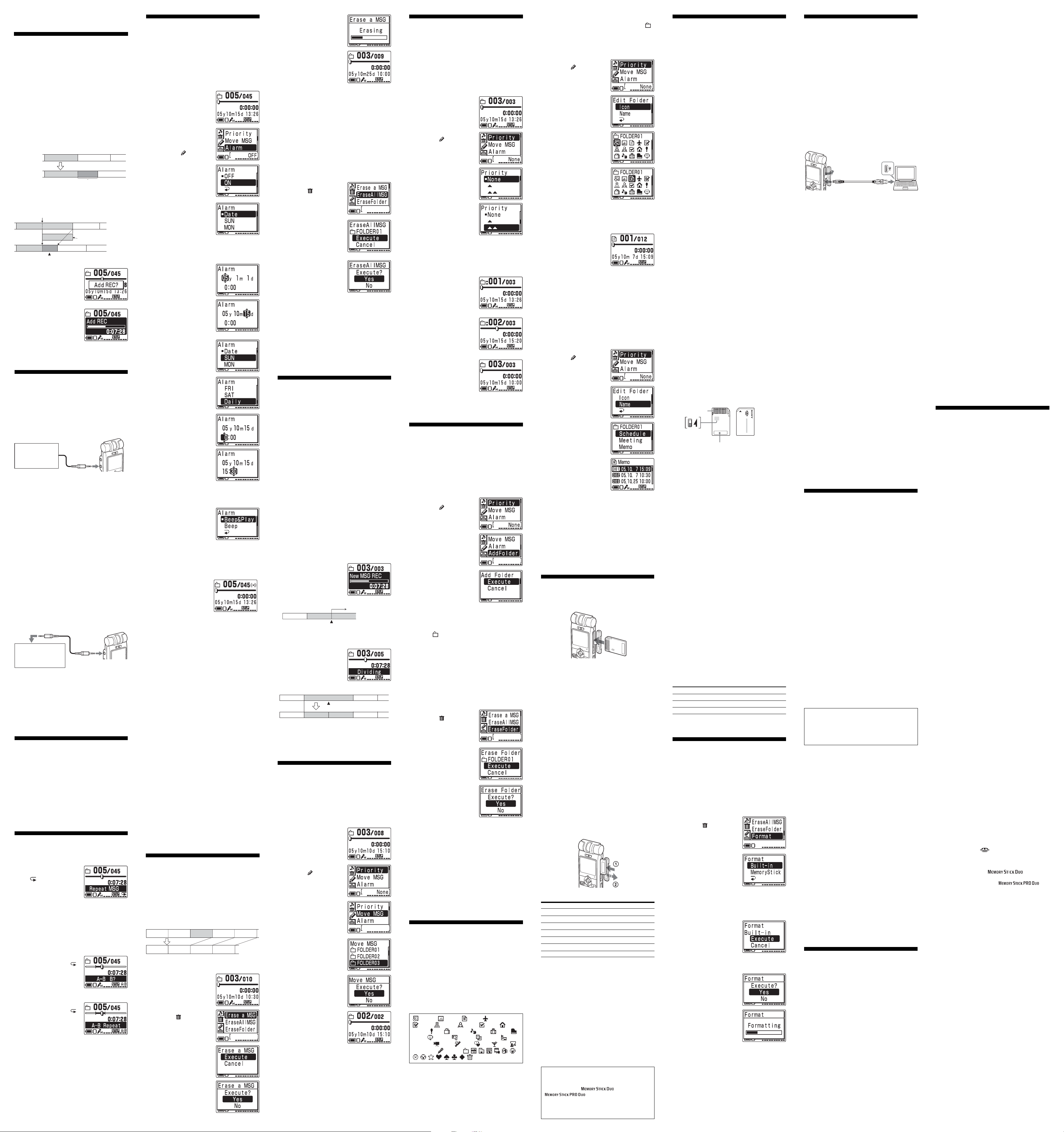
B Verschillende manieren van
opnemen
Een opname toevoegen aan een
eerder opgenomen bericht
U kunt een opname toevoegen aan het bericht dat wordt
afgespeeld.
Opmerkingen
• Als de fabrieksinstelling is ingesteld, kunt u niet per
ongeluk een opname toevoegen of een bericht wissen. Stel
“Add/Over” in het menu in op “Add REC” of “Overwrite”
als u een opname wilt toevoegen of overschrijven.
• Het toegevoegde of overschreven gedeelte van een bericht
wordt in dezelfde opnamestand (ST, STLP, SP of LP)
opgenomen als het originele bericht, ongeacht de huidige
instelling voor de opnamestand.
•U kunt geen opname toevoegen of overschrijven als er
onvoldoende geheugen beschikbaar is. Zie “Problemen
oplossen” voor meer informatie.
Als “Add REC” is geselecteerd in het menu
De toegevoegde opname wordt achter het huidige bericht
geplaatst en beschouwd als onderdeel van het bericht.
Tijdens het
afspelen van
Bericht 3
Na het
toevoegen van
een opname
Als “Overwrite” is geselecteerd in het menu
U kunt een opgenomen bericht vanaf een bepaald punt
overschrijven met een nieuwe opname. Het gedeelte van
het bericht na het geselecteerde punt wordt gewist.
Het beginpunt van een nieuwe opname
Bericht 3
Toegevoegde nieuwe opnamen in Bericht 3
Bericht 3
Bericht 3
Toegevoegde opname
Bericht 4Bericht 3
Bericht 4
Bericht 4
Bericht 4
Het verwijderde
gedeelte van Bericht 3
1 Druk tijdens het afspelen
kort op zXREC/PAUSE.
“Add REC?” of
“Overwrite?” wordt
weergegeven en het
apparaat stopt in de
opnamepauzestand.
2 Druk nogmaals op
zXREC/PAUSE als “Add
REC?” of “Overwrite?”
wordt weergegeven.
De OPR aanduiding wordt
rood. Het overschrijven of
toevoegen van een opname
wordt gestart.
3 Druk op xSTOP om de opname te stoppen.
Opnemen met een externe
microfoon of andere apparatuur
Opnemen met een externe microfoon
Sluit de externe microfoon aan op de m (microfoon)
aansluiting.
Wanneer u een externe microfoon aansluit, wordt de
ingebouwde microfoon automatisch uitgeschakeld.
Wanneer u een microfoon met stekkervoeding aansluit,
wordt de stroom automatisch naar de microfoon geleid
via de IC Recorder.
Externe stereomicrofoon (niet
bijgeleverd)
1 Aanbevolen microfoontypen
U kunt de Sony ECM-CS10 electret-condensator microfoon
(niet bijgeleverd) gebruiken.
ministekker
(stereo)
Naar de m
(microfoon)
aansluiting
Opnemen vanaf andere apparatuur
Als u geluid wilt opnemen van andere apparatuur met de
IC Recorder, sluit u de m (microfoon) aansluiting van de
IC Recorder aan op de oortelefoonaansluiting van de
andere apparatuur (bandrecorder, enzovoort) met een
audiokabel met weerstand.
Voordat u begint met opnemen, stelt u de
microfoongevoeligheid in door “Mic Sense” in het menu
in te stellen op “High”.
Opmerking
Als u een audiokabel zonder weerstand gebruikt, wordt het
geluid van de opname wellicht onderbroken. Gebruik daarom
een audiokabel met weerstand.
Opnemen met andere apparatuur
Als u het geluid van de IC Recorder met andere apparatuur
wilt opnemen, sluit u de i (hoofdtelefoon) aansluiting van
de IC Recorder aan op de audio-ingang of de lijningang
(ministereo-aansluiting) van de andere apparatuur.
Naar de audio- of
lijningang (ministereoaansluiting)
Bandrecorder,
enzovoort
Opmerkingen
• Controleer of de stekkers stevig zijn aangesloten.
• We raden u aan een proefopname te maken om de
aansluitingen en het volume te controleren.
• Wanneer u apparatuur aansluit van een ander merk dan
Sony, raadpleegt u de handleiding van het betreffende
apparaat.
Audiokabel
met
verzwakker
(niet
bijgeleverd)
Naar i
(hoofdtelefoon)
aansluiting
BVerschillende afspeelmanieren
Snel een punt zoeken waar u
het afspelen wilt starten (Easy
Search)
U kunt snel zoeken naar het punt waar u het afspelen
wilt starten door herhaaldelijk op v (.)/V (>) te
drukken tijdens het afspelen. Deze functie is handig als u
een gewenst punt in een lange opname wilt zoeken.
Stel “Easy Search” in het menu als volgt in:
ON: u kunt ongeveer 3 seconden achteruit gaan door op
v (.) te drukken. U kunt ongeveer 10 seconden
vooruit gaan door op V (>) te drukken.
OFF*:u kunt vooruit- of achteruitgaan in de berichten
door op de v/V (./>) toets te drukken.
Een bericht herhaaldelijk
afspelen — Repeat Play
Een bericht herhalen
Stel “Play Mode” in het menu
in op “Repeat” en druk op
Nx. “ ” en “Repeat MSG”
worden weergegeven en het
geselecteerde bericht wordt
herhaaldelijk afgespeeld.
Normaal afspelen hervatten
Stel “Play Mode” in het menu in op “One MSG” of “Cont Play”.
Een bepaald gedeelte herhaaldelijk
afspelen — A-B Repeat
Tijdens het afspelen van een bericht kunt u het beginpunt
(A) en eindpunt (B) instellen voor een gedeelte dat u
herhaaldelijk wilt afspelen.
1 Druk tijdens het
afspelen kort op A-B
(herhalen).
Het beginpunt (A) van het
gedeelte dat u herhaaldelijk
wilt afspelen, wordt
ingesteld. “A-B B?”
verschijnt.
2 Druk tijdens het
afspelen kort op A-B
(herhalen).
Het eindpunt (B) van het
gedeelte wordt ingesteld.
“A-B Repeat” wordt
weergegeven en het
opgegeven gedeelte wordt
herhaaldelijk afgespeeld.
Normaal afspelen hervatten
Druk op Nx.
A-B Repeat stoppen
Druk op xSTOP.
Opmerkingen
•U kunt A-B Repeat niet instellen voor een gedeelte dat twee
of meer berichten bevat.
• Als u geen eindpunt (B) instelt, wordt dit automatisch
ingesteld op het einde (of het begin) van het bericht.
Berichten op een bepaald tijdstip
met een alarmsignaal afspelen
U kunt op een bepaald tijdstip het alarmsignaal laten
afgaan en een geselecteerd bericht afspelen. U kunt het
bericht op een bepaalde datum, één keer per week of elke
dag op hetzelfde tijdstip laten afspelen.
U kunt het alarmsignaal ook laten afgaan zonder een
bericht af te spelen.
Opmerking
Als de klok niet is ingesteld of er geen berichten zijn
opgenomen, kunt u de alarmfunctie niet instellen.
1 Geef het bericht weer
waarvoor u het alarm
wilt instellen.
2
Ga naar de stand voor het
instellen van het
alarmsignaal.
1
Druk op b (MENU) en
selecteer
op v/V te drukken en
druk vervolgens op Nx.
2
Druk op v/V om “Alarm”
te selecteren en druk
vervolgens op Nx.
De stand voor het instellen
van het alarmsignaal
wordt weergegeven.
3 Druk op v/V om “ON”
te selecteren.
Als “ON” al is geselecteerd,
gaat u verder met de
volgende stap.
4 Druk op Nx.
Het venster voor het
instellen van het alarm
wordt weergegeven.
(Edit) door
3 Stel de datum voor het
alarm in.
Als u op een bepaalde
datum wilt afspelen
1 Druk op Nx terwijl
“DATE” is geselecteerd.
Het jaartal wordt
geselecteerd.
2 Druk op v of V om het
jaar te selecteren en
druk op Nx.
De maand wordt
geselecteerd.
3 Stel achtereenvolgens
de maand en de dag in.
Als u één keer per week
wilt afspelen
Druk op v of V om de dag
van de week te selecteren
en druk op Nx.
Als u elke dag op
hetzelfde tijdstip wilt
afspelen
Druk op v of V om
“DAILY” te selecteren en
druk op Nx.
4 Stel de alarmtijd in.
1 Druk op v of V om het
uur te selecteren en
druk op Nx.
De cijfers van de minuut
knipperen.
2 Druk op v of V om de
minuten te selecteren en
druk op Nx.
Opmerking
U kunt het alarm niet
instellen op een datum en tijd
die eerder voor een ander
bericht zijn ingesteld in het
ingebouwde geheugen of op
de “Memory Stick”.
5 Selecteer het afspelen van
een alarm.
Druk op v of V om het geluid
voor het alarmsignaal te
selecteren. U kunt kiezen uit
“Beep&Play” (het afspelen
starten na het alarmsignaal)
of “Beep” (alleen het
alarmsignaal).
6 Druk op Nx.
Het instellen van het alarm is nu voltooid.
7 Druk op xSTOP om de
menustand te sluiten.
“,” wordt weergegeven als
het bericht waarvoor een
alarm is ingesteld, wordt
getoond in de weergave
voor één bericht.
Als de alarmtijd wordt bereikt
Het alarmsignaal weerklinkt ongeveer 10 seconden en het
geselecteerde bericht wordt afgespeeld. Als u “Beep”
hebt geselecteerd, weerklinkt alleen het alarmsignaal.
Na het afspelen stopt het apparaat automatisch aan het
begin van het bericht. Druk op Nx om nogmaals naar
hetzelfde bericht te luisteren.
Het alarmsignaal stoppen
Druk op xSTOP terwijl het alarmsignaal klinkt. U kunt
het afspelen van het alarm zelfs stoppen als de HOLD
functie is geactiveerd.
De alarminstelling of de alarmtijd wijzigen
Selecteer “OFF” in de stappen en druk op Nx.
Opmerkingen
• Als de alarmtijd wordt bereikt terwijl een ander bericht met
een alarmsignaal wordt afgespeeld, wordt het afspelen
gestopt en wordt het nieuwe bericht afgespeeld.
• Als de alarmtijd wordt bereikt tijdens een opname, gaat het
alarm 10 seconden af nadat de opname is beëindigd en het
afspelen wordt gestart. “,” knippert als de alarmtijd wordt
bereikt.
• Als er meer dan één alarmtijd wordt bereikt tijdens een
opname, wordt alleen het eerste bericht afgespeeld.
• Als de alarmtijd wordt bereikt met het apparaat in de
menustand, gaat het alarm af en wordt de menustand
geannuleerd.
• Als u een bericht wist waarvoor u een alarmsignaal hebt
ingesteld, wordt het alarm geannuleerd.
• Als u een bericht splitst waarvoor een alarm is ingesteld,
stopt het afspelen op het punt waar u het bericht hebt
gesplitst.
• U kunt het afspeelvolume aanpassen met VOLUME +/–.
• Als de alarmtijd wordt bereikt tijdens het wissen, gaat het
alarm 10 seconden af nadat het wissen is beëindigd en het
afspelen wordt gestart.
• De alarminstelling wordt niet geannuleerd nadat het
afspelen van het alarm is voltooid. Stel “Alarm” in op
“OFF” om de alarminstelling te annuleren.
BBerichten bewerken
Berichten wissen
Opmerking
Als een opname is gewist, kunt u deze niet meer herstellen.
Berichten afzonderlijk wissen
U kunt ongewenste berichten afzonderlijk wissen.
Als een bericht wordt gewist, schuiven de resterende
berichten op en worden deze opnieuw genummerd zodat
er geen ruimte tussen de berichten ontstaat.
Vóór het wissen
Bericht 1 Bericht 2 Bericht 3 Bericht 4 Bericht 5
Na het wissen
Bericht 3 wissen
Bericht 2 Bericht 3 Bericht 4Bericht 1
Resterende berichten worden
opnieuw genummerd.
1 Geef het bericht weer dat
u wilt wissen.
2 Druk op b (MENU) en
selecteer
op v/V te drukken en
druk vervolgens op Nx.
De cursor wordt naar het
menu Erase verplaatst.
(Erase) door
3 Druk op v/V om “Erase a
MSG” te selecteren en
druk op Nx.
Het venster voor het wissen
van het bericht wordt
weergegeven.
4 Druk op v/V om
“Execute” te selecteren en
druk op Nx.
Het bevestigingsvenster
wordt weergegeven.
5 Druk op v/V om “Yes” te
selecteren en druk op
Nx.
Het bericht wordt gewist.
6 Druk op xSTOP om terug
te keren naar het normale
display.
De resterende berichten
worden opnieuw genummerd.
(Als u bijvoorbeeld Bericht 3
wist, wordt Bericht 4 opnieuw
genummerd als Bericht 3. Als
het wissen is voltooid, stopt
het apparaat aan het begin van
het volgende bericht.)
Wissen annuleren
Druk op xSTOP vóór stap 5.
Een bericht gedeeltelijk wissen
Splits eerst het bericht en volg daarna de procedure in dit
gedeelte om het bericht te verwijderen.
Alle berichten in een map wissen
U kunt alle opgenomen berichten in een map wissen.
1 Geef de te verwijderen map of het te
verwijderen bericht in de map weer.
2 Druk op b (MENU) en
selecteer (Erase) door
op v/V te drukken en
druk vervolgens op Nx.
De cursor wordt naar het
menu Erase verplaatst.
3 Druk op v/V om “Erase
AllMSG” te selecteren en
druk op Nx.
Het venster voor het
verwijderen van alle
berichten in een map wordt
weergegeven.
4 Druk op v/V om
“Execute” te selecteren
en druk op Nx.
Het bevestigingsvenster
wordt weergegeven.
5
Druk op v/V om “Yes” te
selecteren en druk op Nx.
Alle opgenomen berichten in
de map worden gewist. De
map wordt echter niet
gewist.
6 Druk op xSTOP om de menustand te sluiten.
Wissen annuleren
Druk op xSTOP vóór stap 4.
Opmerking
Als een map veel berichten bevat, duurt het langer om alle
berichten te wissen.
Een bericht splitsen
U kunt een bericht splitsen tijdens het opnemen of
afspelen. Het bericht wordt in tweeën gesplitst en het
nieuwe berichtnummer wordt toegevoegd aan het
gesplitste bericht. Als u een bericht splitst, kunt u
eenvoudig het punt terugvinden dat u wilt afspelen bij
het maken van lange opnamen, zoals een bijeenkomst.
U kunt berichten splitsen tot het totaalaantal berichten in
de map 999 is.
Opmerkingen
• Afhankelijk van het opnamesysteem van de IC Recorder
kunt u in sommige gevallen wellicht geen berichten
splitsen. Zie “Problemen oplossen” voor meer informatie.
• Als u een bericht met prioriteitsmarkeringen splitst, worden
deze prioriteitsmarkeringen aan beide delen van het
gesplitste bericht toegevoegd.
• De opnamedatum en -tijd (de begindatum en -tijd van de
opname) van de gesplitste berichten zijn dezelfde als van
het oorspronkelijke bericht.
• Als u een bericht met een naam splitst, hebben beide delen
van de gesplitste berichten dezelfde berichtnaam.
• Als u een bericht splitst met een alarminstelling, blijft de
instelling alleen van kracht voor het eerste deel van het
gesplitste bericht.
• Als u een bericht splitst waarvoor de bladwijzer is ingesteld
met de bijgeleverde Digital Voice Editor, wordt de
bladwijzer gewist uit de gesplitste berichten.
Druk tijdens het opnemen of afspelen van een
bericht op DIVIDE bij het punt waar u het bericht
wilt splitsen.
• Als u op DIVIDE drukt tijdens het opnemen:
Het nieuwe berichtnummer
wordt toegevoegd op het punt
waar u op de toets hebt gedrukt
en “New MSG REC” wordt 3
seconden weergegeven. Het
bericht wordt in tweeën
gesplitst, maar de berichten
worden zonder onderbreking
opgenomen.
Bericht 1 Bericht 2
1 Tip
U kunt een bericht splitsen in de opnamepauzestand.
• Als u op DIVIDE drukt tijdens het afspelen:
Het bericht wordt in tweeën
gesplitst op het punt waar u op
de toets hebt gedrukt en
“Dividing” wordt 3 seconden
weergegeven. De
berichtnummers van de
volgende berichten worden
met één verhoogd.
Bericht 1
Bericht 1 Bericht 2 Bericht 3
De berichtnummers worden met één verhoogd.
Het gesplitste bericht afspelen
Druk op v of V om het berichtnummer weer te geven
omdat de gesplitste berichten afzonderlijke
berichtnummers hebben.
Een bericht wordt gesplitst.
Bericht 2 Bericht 3
Een bericht wordt gesplitst.
De opname gaat door
Bericht 3
Bericht 4
Berichten naar een andere map
verplaatsen — Functie voor
verplaatsen
U kunt de opgenomen berichten naar een andere map
verplaatsen. Als u een bericht naar een andere map
verplaatst, wordt het bericht in de vorige map gewist.
Bijvoorbeeld: bericht 3 in FOLDER01 naar FOLDER03
verplaatsen
1 Geef het bericht weer dat
u wilt verplaatsen.
2 Druk op b (MENU) en
selecteer (Edit) door op
v/V te drukken en druk
vervolgens op Nx.
De cursor wordt naar het
menu Edit verplaatst.
3 Druk op v/V om “Move
MSG” te selecteren en
druk op Nx.
Het venster voor het
selecteren van de doelmap
wordt weergegeven.
4 Druk op v/V om de map
te selecteren waar u het
bericht naar wilt
verplaatsen en druk op
Nx.
Het venster voor het
verplaatsen van het bericht
wordt weergegeven. Het
bericht wordt afgespeeld
vanaf het begin.
5 Druk op v/V om “Yes” te
selecteren en druk op
Nx.
Het bericht wordt verplaatst
naar de doelmap. Berichten
worden gesorteerd op
opnamedatum en -tijd.
6 Druk op xSTOP om de
menustand te sluiten.
Opmerking
U kunt een bericht niet naar een ander station verplaatsen.
Prioriteitsmarkeringen
toevoegen — Functie voor
prioriteitsmarkeringen
De opgenomen berichten worden meestal gerangschikt in
de volgorde van de opnamen.
Als u prioriteitsmarkeringen (v) toevoegt aan belangrijke
berichten, kunt u de berichten opnieuw nummeren op
volgorde van prioriteit. Er zijn vier niveaus: “vvv”
(belangrijkst), “vv”, “v” en “None” (geen
prioriteitsmarkering). U kunt prioriteitsmarkeringen
toevoegen in de stopstand en de afspeelstand.
1 Geef het bericht weer dat
u wilt markeren.
2 Druk op b (MENU) en
selecteer (Edit) door op
v/V te drukken en druk
vervolgens op Nx.
De cursor wordt naar het
menu Edit verplaatst.
3 Druk op v/V om
“Priority” te selecteren en
druk op Nx.
Het venster voor het instellen
van de prioriteitsmarkeringen
wordt weergegeven.
4 Druk op v/V om te
selecteren met hoeveel
prioriteitsmarkeringen u
wilt markeren.
5 Druk op Nx.
De instelling is voltooid.
6 Druk op xSTOP om de menustand te sluiten.
De berichten worden opnieuw genummerd.
Berichten met
prioriteitsmarkeringen
Berichten worden gesorteerd
op volgorde van het aantal
Als er bijvoorbeeld 3
berichten in een
map staan
prioriteitsmarkeringen (v) in
een map. Berichten zonder
prioriteitsmarkeringen
worden achter de berichten
met prioriteitsmarkeringen
geplaatst.
1 Tip
Als een map meer dan 2 berichten
bevat met hetzelfde aantal
prioriteitsmarkeringen, worden
deze berichten gesorteerd op
opnamedatum en -tijd. Het oudste
bericht staat bovenaan.
Opmerking
U kunt ook prioriteitsmarkeringen
toevoegen met de “Digital Voice
Editor” software. Berichten worden
echter niet gesorteerd op volgorde
van het aantal prioriteitsmarkeringen
tenzij u de berichten met de software
hebt gesorteerd op volgorde van het
aantal prioriteitsmarkeringen.
Bericht 1
Bericht 2
Bericht 3
BMappen gebruiken
Mappen toevoegen/verwijderen
Er zijn standaard 5 mappen: “FOLDER01” tot en met
“FOLDER05”. U kunt zelf mappen toevoegen. U kunt
ook mappen verwijderen.
Opmerking
Het maximumaantal mappen dat u kunt toevoegen, is
afhankelijk van de gebruiksomstandigheden. “Folder Full”
wordt in het display weergegeven wanneer u geen map kunt
toevoegen vanwege de systeembeperkingen van de IC Recorder.
Een map toevoegen
1 Druk op b (MENU) en
selecteer (Edit) door op
v/V te drukken en druk
vervolgens op Nx.
De cursor wordt naar het
menu Edit verplaatst.
2 Druk op v/V om “Add
Folder” te selecteren en
druk op Nx.
Het venster voor het maken
van een nieuwe map wordt
weergegeven.
3 Druk op v/V om
“Execute” te selecteren en
druk op Nx.
Er wordt een nieuwe map
toegevoegd aan het huidige
station.
4 Druk op xSTOP om de
menustand te sluiten.
Informatie over toegevoegde mapnamen
De nieuwe map wordt automatisch gemarkeerd met het
pictogram “
“FOLDER04” of “FOLDERAB”. Als er een cijfer of letter
ontbreekt in de mapnamen, wordt de nieuwe map
automatisch voorzien van een naam met de ontbrekende
cijfers of letters.
U kunt het pictogram en de naam van de map wijzigen.
” en twee cijfers of letters, zoals
Een map wissen
1 Geef het bericht weer dat u wilt verwijderen.
Opmerking
Als een map is gewist, kunt u deze niet meer herstellen.
Als u een map met opgenomen berichten wist, moet u de
inhoud controleren.
2 Druk op b (MENU) en
selecteer (Erase) door
op v/V te drukken en
druk vervolgens op Nx.
De cursor wordt naar het
menu Erase verplaatst.
3 Druk op v/V om “Erase
Folder” te selecteren en
druk op Nx.
Het venster voor het wissen
van de map wordt
weergegeven.
4 Druk op v/V om
“Execute” te selecteren
en druk op Nx.
Het bevestigingsvenster
wordt weergegeven.
5 Druk op v/V om “Yes”
te selecteren en druk
op Nx.
De map wordt gewist.
6 Druk op xSTOP om terug te keren naar het
normale display.
Wissen annuleren
Druk op xSTOP vóór stap 4.
Opmerkingen
• U kunt de laatste map op een station niet verwijderen.
• Als u een map verwijdert, worden de namen van de
resterende mappen niet gewijzigd. Als bijvoorbeeld
“FOLDER03” wordt gewist, blijft de naam van
“FOLDER04” dezelfde.
• Als de map opgenomen berichten bevat, wordt “Messages
in folder will be erased” weergegeven. Als u de map wist,
wordt de map met de berichten gewist.
Een pictogram en naam van een
map bewerken
U kunt zelf een mappictogram of -naam opgeven.
1 Geregistreerde sjablonen van mappictogrammen
en -namen
Mappictogrammen en -namen die zijn geregistreerd als
sjablonen, worden aan elkaar gekoppeld. Als u een
mappictogram of -naam selecteert, wordt de mapnaam die is
gekoppeld aan het mappictogram of het mappictogram dat is
gekoppeld aan de mapnaam, automatisch geselecteerd. Als u
dezelfde mappictogram en -naam opnieuw selecteert of
bewerkt, worden het pictogram en de naam niet meer
gekoppeld. Bepaalde pictogrammen hebben geen
bijbehorende namen.
Schedule, Meeting, Memo, Bz Trip,
Lecture, Training, Speech, Action,
Personal, Idea, Shopping, Music, Travel,
Lesson, Message, Expense, Research,
Exhibition, Report, Sports, Date, Party,
Lang.Lesson, Interview, , , , , , , ,
, , , , , , ,
Een mappictogram wijzigen
Aan mappen wordt automatisch het mappictogram “ ”
toegevoegd. U kunt het gewenste mappictogram uit de
sjablonen selecteren.
1 Geef de map weer waarvoor u het
mappictogram wilt wijzigen.
2 Druk op b (MENU) en
selecteer
v/V te drukken en druk
vervolgens op Nx.
De cursor wordt naar het
menu Edit verplaatst.
(Edit) door op
3 Druk op v/V om “Edit
Folder” te selecteren en
druk op Nx.
Het venster voor het
bewerken van een map
wordt weergegeven.
4
Druk op v/V om “Icon” te
selecteren en druk op Nx.
Het venster voor het
selecteren van een
mappictogram wordt
weergegeven.
5 Druk op v/V/b/B om
een mappictogram te
selecteren.
De cursor wordt verplaatst
in de richting van toets
waarop u drukt (v/V/b/B).
Als u op v/V blijft drukken,
kunt u door de pagina’s
bladeren.
6 Druk op Nx.
De instelling is voltooid.
7 Druk op xSTOP om de
menustand te sluiten.
De map wordt aangeduid
met het geselecteerde
pictogram en de
bijbehorende naam.
Opmerking
Afhankelijk van het gekozen mappictogram, is er geen
bijbehorende naam. Als u mappictogrammen en -namen
bewerkt, worden mappictogrammen en -namen niet meer
gekoppeld.
Een mapnaam wijzigen
Mappen worden automatisch aangeduid met dubbele
cijfers of letters, zoals “FOLDER04” of “FOLDERAB”,
maar u kunt zelf mappen benoemen met de
sjabloonnamen.
1 Geef de map weer waarvoor u de mapnaam
wilt wijzigen.
2 Druk op b (MENU) en
selecteer
v/V te drukken en druk
vervolgens op Nx.
De cursor wordt naar het
menu Edit verplaatst.
(Edit) door op
3 Druk op v/V om “Edit
Folder” te selecteren en
druk op Nx.
Het venster voor het
bewerken van een map
wordt weergegeven.
4 Druk op v/V om “Name”
te selecteren en druk op
Nx.
Het venster voor het
selecteren van een mapnaam
wordt weergegeven.
5 Druk op v/V om een
mapnaam te selecteren en
druk op Nx.
6 Druk op xSTOP om de
menustand te sluiten.
De map wordt aangeduid
met de geselecteerde naam
en het bijbehorende
pictogram.
Opmerking
U kunt ook een map benoemen met de bijgeleverde “Digital
Voice Editor” software. Zie de Help van de Digital Voice
Editor voor meer informatie. Bepaalde tekens die niet door
het apparaat worden ondersteund, worden niet correct
weergegeven.
In de lijstweergave
B Het geheugen uitbreiden met de
“Memory Stick”
De “Memory Stick” plaatsen
U kunt het geheugen uitbreiden door de “Memory Stick
Duo” of de “Memory Stick PRO Duo” in de MEMORY
STICK sleuf te plaatsen.
Opmerkingen
• Plaats geen “Memory Stick” of verwijder deze niet als een
bericht van het ingebouwde geheugen wordt opgenomen of
afgespeeld. Als u dit wel doet, kan dit leiden tot een storing
van het apparaat.
• Plaats de “Memory Stick” goed.
• Plaats een “Memory Stick” niet in een andere richting. Dit
kan een storing van het apparaat veroorzaken.
Als u de “Memory Stick” voor het eerst plaatst
(het geheugen initialiseren)
“ACCESS” wordt in het display weergeven.
Wanneer u na aankoop voor het eerst een “Memory
Stick” plaatst of wanneer u een lege “Memory Stick”
plaatst, worden er automatisch 5 mappen (FOLDER01 tot
en met FOLDER05) op de “Memory Stick” gemaakt.
Als “ACCESS” wordt weergegeven
• Er worden gegevens gelezen als “ACCESS” in het display
verschijnt of als de OPR aanduiding rood of oranje brandt
of knippert. Verwijder de “Memory Stick”, de batterijen of
de netspanningsadapter (niet bijgeleverd) niet als gegevens
worden geopend. Als u dit wel doet, kunnen de gegevens
worden beschadigd.
• Als er grote hoeveelheden gegevens moeten worden
verwerkt, is het mogelijk dat het bericht “ACCESS”
gedurende langere tijd wordt weergegeven. Dit is geen
apparaatstoring. Wacht tot het bericht verdwijnt.
De “Memory Stick” verwijderen
Zorg dat “ACCESS” verdwijnt en het apparaat in de
stopstand staat. Duw vervolgens de “Memory Stick” in
het apparaat. Als de “Memory Stick” uit de sleuf wordt
geworpen, verwijdert u deze zoals hieronder wordt
weergegeven.
Maximumopnameduur en aantal
berichten* (van een “Memory Stick”)
ST** STLP** SP** LP**
32 MB 1 u. 25 m. 2 u. 45 m. 4 u. 20 m. 11 u. 45 m.
64 MB 2 u. 50 m. 5 u. 35 m. 8 u. 50 m. 23 u. 35 m.
128 MB 5 u. 50 m. 11 u. 10 m. 17 u. 45 m. 47 u. 25 m.
256 MB 11 u. 10 m. 21 u. 35 m. 34 u. 10 m. 91 u. 10 m.
512 MB 22 u. 5 m. 42 u. 35 m. 67 u. 25 m. 179 u. 45m.
1 GB 44 u. 55 m. 86 u. 25 m. 136 u. 50 m. 364 u. 55 m.
2 GB 92 u. 10 m. 177 u. 25 m. 280 u. 50 m. 749 u. 5 m.
(u.: uren/m.: minuten)
* Bij doorlopend opnemen/afspelen
* In uren en minuten bij benadering
* Het maximumaantal berichten in een map is 999. Als de
“Memory Stick” 5 mappen bevat, kunt u maximaal 1.012
berichten opnemen.
**Opnamestanden:
ST: opnemen met stereo-opnamestand/STLP: opnemen met
langspeelopnamestand (stereo)/SP: opnemen met monoopnamestand/LP: opnemen met mono-langspeelopnamestand
Opmerking
Als u de “Memory Stick” gebruikt, wordt de levensduur van
de batterij wellicht korter.
In de bovenstaande tabel wordt de opnameduur weergegeven
bij gebruik van de “Memory Stick” alleen voor de ICD-MX20
en met de oorspronkelijke instelling van 5 mappen. De
maximale opnameduur en het maximumaantal berichten is
afhankelijk van de gebruiksomstandigheden. De maximale
opnameduur van een “Memory Stick Duo” verschilt per
mediatype.
De “Memory Stick” (niet bijgeleverd) met het
apparaat gebruiken
Als u een “Memory Stick” koopt, moet u een “Memory
Stick” met het logo
selecteren. Bepaalde “Memory
Sticks” kunnen niet worden gebruikt met het apparaat,
zelfs niet als deze een van de logo’s bevat. Raadpleeg de
Sony-website met productgegevens over de “Memory
Stick” voor meer informatie.
of het logo
Informatie over de “Memory
Stick”
Wat is een “Memory Stick”?
De “Memory Stick” is een klein, lichtgewicht,
geavanceerd IC-opslagmedium met een grotere
opslagcapaciteit dan een diskette. U kunt de “Memory
Stick” gebruiken om gegevens uit te wisselen tussen
apparaten die geschikt zijn voor “Memory Stick”.
Bovendien kunt u de “Memory Stick” gebruiken als
uitneembaar extern opslagmedium om uw gegevens te
bewaren.
Op een “Memory Stick”, kunt u beeldgegevens van een
ander apparaat en geluidsbestanden van de IC Recorder
opslaan.
Formaten van “Memory Stick”
Er zijn twee formaten “Memory Stick”: normaal formaat:
“Memory Stick” en compact formaat: “Memory Stick
Duo”. Met een Duo adapter kunt u de “Memory Stick
Duo” op een apparaat gebruiken die een “Memory Stick”
van normaal formaat ondersteunt. Gebruik voor de ICDMX20 een “Memory Stick Duo” of “Memory Stick PRO
Duo” (“Memory Stick Duo” van compact formaat).
Typen “Memory Stick”
De volgende typen “Memory Stick” zijn beschikbaar voor
uiteenlopende doelen. “Memory Stick Duo” en “Memory
Stick PRO Duo” worden alleen ondersteund door de
ICD-MX20.
• “Memory Stick PRO”: “Memory Stick PRO” gebruikt
de copyrightbeveiligingstechnologie “MagicGate” en
kan alleen worden gebruikt met apparaten die
geschikt zijn voor “Memory Stick PRO”.
• “Memory Stick-R”: gegevens die op een “Memory
Stick-R” zijn opgeslagen, kunnen niet worden
overschreven. U kunt de “Memory Stick-R” gebruiken
met alle apparaten die hiervoor geschikt zijn. U kunt
geen gegevens opslaan met de
copyrightbeveiligingstechnologie “MagicGate”.
•
“Memory Stick”: op de “Memory Stick” kunt u alle
soorten gegevens opslaan, behalve die waarvoor de
copyrightbeveiligingstechnologie “MagicGate” nodig is.
• “Memory Stick” (MagicGate/High-Speed Transfer
Compatible): de “Memory Stick” (MagicGate/HighSpeed Transfer Compatible) gebruikt de
copyrightbeveiligingstechnologie “MagicGate” en is
geschikt voor gegevensoverdracht met hoge snelheid.
U kunt de “Memory Stick” gebruiken met alle
apparaten die hiervoor geschikt zijn. De snelheid van
de gegevensoverdracht is afhankelijk van de apparaten
die geschikt zijn voor “Memory Stick”.
• “MagicGate Memory Stick”: “MagicGate Memory
Stick” gebruikt de copyrightbeveiligingstechnologie
“MagicGate”.
• “Memory Stick-ROM”: “Memory Stick-ROM” is een
alleen-lezen “Memory Stick”. U kunt de gegevens niet
opslaan of wijzigen.
Wat is “MagicGate”?
“MagicGate” is een copyrightbeveiligingstechnologie voor
“MagicGate Memory Stick” en compatibele producten. Het
apparaat biedt geen ondersteuning voor “MagicGate” en kan
de gegevens die zijn gecodeerd met “MagicGate”, niet lezen
en/of schrijven.
Opmerkingen over het gebruik
• Wanneer u het wispreventienokje naar de
wispreventiestand schuift, kunt u de gegevens niet
opnemen, bewerken of verwijderen. (Bepaalde typen
van “Memory Stick Duo” bevatten geen
wispreventienokje.)
Aansluiting
Wispreventienokje
Plak het label hier.
• Verwijder de “Memory Stick” niet uit het apparaat als
er gegevens worden gelezen of geschreven.
• Gegevens kunnen in de volgende gevallen worden
beschadigd:
– Als u de “Memory Stick” of de batterijen
verwijdert wanneer er gegevens worden gelezen
of geschreven of als de netspanningsadapter (niet
bijgeleverd) wordt verwijderd.
– De “Memory Stick” wordt gebruikt op een plaats
waar deze wordt blootgesteld aan elektrostatische
of elektronische ruis.
•U kunt het beste een reservekopie van belangrijke
gegevens maken.
Opmerkingen over het formatteren
(initialiseren)
“Memory Stick” wordt geleverde met FAT als
standaardindeling. Als u de “Memory Stick” wilt
formatteren, moet u apparaten gebruiken die geschikt
zijn voor “Memory Stick”. Als u de “Memory Stick”
formatteert, moet u altijd de procedures bij “Het
geheugen formatteren” uitvoeren.
Opmerking
De werking wordt niet gegarandeerd als de “Memory
Stick” op de computer is geformatteerd.
Informatie over de minimale opnameeenheid
Als u een bericht op de “Memory Stick” opneemt, wordt
naast het bericht ook de relevante informatie van het
bericht, het aantal mappen of overige gegevens
opgenomen. Hoe hoger het aantal berichten of mappen,
hoe kleiner het resterende geheugen wordt.
Als u een bericht wilt opnemen of een map wilt
toevoegen, hebt u de minimale opname-eenheid nodig.
Ook al is de werkelijke opnametijd van een bericht
minder dan de minimale opname-eenheid, wordt de tijd
van het bericht gerekend als minimale opname-eenheid.
Als de resterende opnametijd van de geplaatste “Memory
Stick” minder is dan de minimale opname-eenheid, kunt
u geen bericht of map aan de “Memory Stick” toevoegen.
De minimale opname-eenheid in elke
opnamestand
ST 8 seconden
STLP 8 seconden
SP 8 seconden
LP 22 seconden
B Overige handelingen
Het geheugen formatteren
U kunt het ingebouwde geheugen en een “Memory Stick
Duo” of “Memory Stick PRO Duo” in de MEMORY
STICK sleuf formatteren. Bij het formatteren worden alle
gegevens in het geheugen, inclusief beelden en andere
gegevens verwijderd. Controleer de gegevens in het
geheugen voordat u gaat formatteren.
Tips
Een in de handel verkrijgbare “Memory Stick” is al in de
fabriek geformatteerd, dus als u een “Memory Stick” voor het
eerst gebruikt, hoeft u deze niet te formatteren.
1 Druk op b (MENU) en
selecteer (Erase) door
op v/V te drukken en
druk vervolgens op Nx.
De cursor wordt naar het
menu Erase verplaatst.
2 Druk op v/V om “Format”
te selecteren en druk op
Nx.
Het venster voor het
selecteren van het geheugen
dat u wilt formatteren,
wordt weergegeven.
Opmerking
Als de “Memory Stick” niet is
geplaatst, wordt dit venster
niet weergegeven. Ga verder
met stap 4.
3 Druk op v/V om het
medium (“Built-In” of
“Memory Stick”) te
selecteren dat u wilt
formatteren en druk op
Nx.
Het venster voor het
formatteren wordt
weergegeven.
4 Druk op v/V om
“Execute” te selecteren
en druk op Nx.
Het bevestigingsvenster
wordt weergegeven.
5 Druk op v/V om “Yes”
te selecteren en druk
op Nx.
Het geselecteerde medium
wordt geformatteerd.
6 Druk op xSTOP om terug te keren naar het
normale display.
Na het formatteren worden er automatisch 5 mappen
(FOLDER01 tot en met FOLDER05) in het geheugen
gemaakt. Dit gebeurt op dezelfde manier als wanneer
u na aankoop de batterijen voor het eerst plaatst.
Formatteren annuleren
Selecteer “Cancel” in stap 4 of “NO” in stap 5.
Opmerking
U kunt niet formatteren als het wispreventienokje op de
“Memory Stick” is ingesteld op “LOCK”.
De “Digital Voice Editor”
software gebruiken
Als u de IC Recorder op de computer aansluit, kunt u de
“Digital Voice Editor” software gebruiken voor het
volgende:
• Berichten van de IC Recorder opslaan op de vaste
schijf van de computer.
• Berichten van de computer overbrengen naar de IC
Recorder.
• Berichten op de computer afspelen of bewerken.
• Gesproken e-mailberichten verzenden met MAPI emailsoftware.
• Berichten op de IC Recorder met de Dragon
NaturallySpeaking
bijgeleverd) transcriberen.
Raadpleeg de gebruiksaanwijzing van de bijgeleverde
“Digital Voice Editor 2” software voor meer informatie.
®
-spraakherkenningssoftware (niet
Aansluiting
Gebruik de bijgeleverde USB-kabel om de USBaansluitingen van de IC Recorder en de computer te
verbinden.
Naar de USBaansluiting
Naar de USBaansluiting
USB-verbindingskabel
IC Recorder
Als het apparaat is aangesloten op de computer, wordt
“PC Connect” in het display weergegeven en de IC
Recorder kan worden herkend door de computer.
Tip
Als u het apparaat aansluit op de computer, wordt het
ingebouwde geheugen herkend als een IC Recorder en de
“Memory Stick” als een verwijderbare schijf. U kunt gegevens
in het ingebouwde geheugen of op de “Memory Stick”
weergeven met Windows Verkenner. Als u een bericht wilt
afspelen, bewerken of opslaan, moet u echter de bijgeleverde
Digital Voice Editor gebruiken.
De klok van het apparaat automatisch instellen
Stel “Date&Time” in het menu in op “Automatic” en sluit
het apparaat aan op de computer nadat de Digital Voice
Editor is gestart. De klok van het apparaat wordt
automatisch ingesteld op de interne klok van de
computer.
(bijgeleverd)
Computer
Systeemvereisten
De computer en de systeemsoftware moeten minimaal
voldoen aan de volgende systeemvereisten.
• IBM PC/AT of compatibele computer
– Processor: 266 MHz Pentium® II processor of hoger
– RAM: 64 MB of meer
– Beschikbare schijfruimte: 70 MB of meer,
afhankelijk van de grootte en het aantal
geluidsbestanden dat u hebt opgeslagen.
– CD-ROM-station
– USB-poort
– Geluidskaart: Compatibel met Sound Blaster 16
– Monitor: 16-bits hoge kleuren of meer en 800 x 480
punten of meer
• Besturingssysteem: Standaardinstallatie van
Opmerkingen
•U kunt de software niet gebruiken met een Macintoshcomputer.
• Zelfgebouwde computers, computers waarvan het
besturingssysteem is geïnstalleerd of bijgewerkt door de
gebruiker of computers met een multi-boot
besturingsomgeving worden niet ondersteund.
®
Microsoft
Windows
XP Media Center Edition/Windows® XP Professional/
Windows
Professional/Windows
Windows
worden gebruikt met Windows
Windows
Windows® XP Media Center Edition 2005/
®
XP Media Center Edition 2004/Windows
®
XP Home Edition/Windows® 2000
®
98 Second Edition (Deze software kan niet
®
NT.)
®
Millennium Edition/
®
98, Windows® 95 of
B Overige informatie
Voorzorgsmaatregelen
Stroom
• Gebruik het apparaat alleen op 3 V gelijkstroom.
Gebruik twee LR03-alkalinebatterijen (AAA-formaat).
Veiligheid
• Gebruik het apparaat niet terwijl u autorijdt, fietst of
een gemotoriseerd voertuig bedient.
Gebruik
• Laat het apparaat niet liggen in de buurt van een
warmtebron of op een plaats waar dit wordt
blootgesteld aan direct zonlicht, overmatig veel stof of
mechanische schokken.
• Als er een object of vloeisof in het apparaat
terechtkomt, moet u de batterijen verwijderen en het
apparaat laten nakijken door een ervaren
servicetechnicus voordat u het weer gebruikt.
Ruis
• Als u het apparaat naast een stopcontact, een tl-lamp
of een mobiele telefoon plaatst tijdens het opnemen of
afspelen, kan dit ruis veroorzaken.
• Als u tijdens de opname tegen het apparaat schuurt,
bijvoorbeeld met uw vinger, kan er ruis in de opname
terechtkomen.
Onderhoud
• Maak de buitenkant schoon met een zachte doek die
enigszins is bevochtigd met water. Gebruik geen
alcohol, wasbenzine of thinner.
Als u een magnetische kaart in de buurt van de
luidspreker van het apparaat plaatst, kan de kaart
beschadigd raken door de magneet van de
luidspreker of onbruikbaar worden. Houd
magnetische kaarten uit de buurt van het apparaat.
Neem contact op met de dichtstbijzijnde Sony-handelaar
voor vragen of problemen met het apparaat.
Reservekopieën
Het wordt aangeraden een reservekopie van de
opgenomen berichten op te slaan op een
bandrecorder of een computer om te voorkomen dat
er gegevens verloren gaan door een bedieningsfout of
een defect aan de IC Recorder.
Systeembeperkingen van de IC
Recorder
Er zijn enkele systeembeperkingen verbonden aan het
apparaat. De onderstaande problemen wijzen niet op een
defect aan het apparaat.
De maximale opnameduur kan niet worden
benut.
• Als u berichten opneemt in de ST-,STLP-, SP- en LP-
stand, varieert de opnameduur van de
maximumopnameduur in de ST-stand tot de
maximumopnameduur in de LP-stand.
• Er kunnen andere geformatteerde gegevens
(bijvoorbeeld beelden) in het geheugen staan.
• De werkelijke totale opnameduur is wellicht korter
dan de maximale opnameduur van de IC Recorder
omdat u zelfs voor een bericht dat korter is dan de
minimale opname-eenheid de minimale opnameeenheid nodig hebt voor de opname.
• De maximumopnameduur kan verschillen afhankelijk
van het aantal mappen of berichten.
•U kunt geen opnamen meer maken als in elke map 999
berichten zijn opgenomen.
• Vanwege de beperking van het bovengenoemde IC
opnamesysteem, wordt het totaal van de gehele
opnameduur in de teller (verstreken tijd) en de
resterende tijd korter dan de maximale opnameduur
van de IC Recorder.
U kunt een bericht niet splitsen.
•U kunt een bericht niet splitsen in een map die 999
berichten bevat.
• Als u regelmatig berichten splitst, wordt het wellicht
onmogelijk om berichten te splitsen.
Als een foutbericht wordt
weergegeven
Als de volgende foutberichten worden weergegeven,
moet u de volgende oplossingen proberen.
Neem contact op met de dichtstbijzijnde Sony-handelaar
als het probleem blijft optreden nadat u de controle hebt
uitgevoerd.
Alarm already set for the same time.
•U hebt het alarm ingesteld om een bericht af te spelen
op de datum en tijd die al voor een ander bericht zijn
ingesteld. Wijzig de alarminstelling.
Battery Low
• De batterijen zijn bijna leeg. Vervang de batterijen door
nieuwe batterijen. Als de resterende batterijen leeg
zijn, kunt u een bericht niet wissen of het geheugen
formatteren.
Data not supported
• Het bestand wordt niet ondersteund door het apparaat
of het bestand is beschadigd.
File not supported
• Het apparaat ondersteunt het bestandstype van het
geselecteerde bericht niet. U kunt het bestand niet
afspelen of bewerken.
Folder/File is protected.
• Berichten zijn op de computer ingesteld op “Alleenlezen”. U kunt berichten en mappen die zijn ingesteld
op “Alleen-lezen” niet bewerken of verwijderen.
Schakel de optie “Alleen-lezen” uit bij
“Eigenschappen” van bestanden.
Maximum Folders
• Het geselecteerde station bevat al het maximumaantal
mappen, u kunt geen map meer toevoegen. Verwijder
een aantal onnodige mappen. Of ga naar een station
met voldoende geheugenruimte.
Maximum Messages: Folder Full
•U kunt geen bericht toevoegen omdat er al 999
berichten in de geselecteerde map staan. Wis een
aantal berichten voordat u een bericht toevoegt of
splitst.
Memory Full
• Het resterende geheugen van het ingebouwde
geheugen of de “Memory Stick” is te klein. Verwijder
een aantal berichten voordat u begint met opnemen.
Memory Stick Error
• Plaats de “Memory Stick” opnieuw. Als na het
plaatsen het bericht opnieuw wordt weergegeven, is
de geplaatste “Memory Stick” wellicht defect.
Memory Stick is locked.
• Het wispreventienokje van de geplaatste “Memory
Stick” is op “LOCK” gezet. U kunt dan niet opnemen,
bewerken of formatteren. Zet het nokje op de
schrijfpositie.
No Folder/Message
• De geselecteerde map bevat geen berichten of het
geselecteerde station bevat geen mappen. U kunt
zonder berichten of mappen geen alarm instellen of
andere handelingen uitvoeren.
Only one folder remains.
•U kunt de laatste map op een station niet wissen.
Past date and time.
•U hebt het alarm ingesteld op een datum en tijd die al
is verlopen. Stel het alarm in op de juiste datum en tijd.
Please format with the unit.
•U kunt geen “Memory Stick” gebruiken die op andere
apparaten is geformatteerd. Gebruik de optie
“Format” in het menu om de “Memory Stick” te
formatteren.
Power Supply Problem
•U hebt een netspanningsadapter aangesloten die niet
compatibel is met de IC Recorder. Gebruik de
netspanningsadapter voor het apparaat (niet voor
Koreaanse en Chinese modellen). Of plaats de
batterijen.
Replace Batteries
• De batterijen zijn bijna leeg. Vervang de batterijen door
nieuwe batterijen.
Read-only Memory Stick
• De “Memory Stick” is ingesteld op “Read-only”. U
kunt berichten op een “Memory Stick” die is ingesteld
op “Alleen-lezen” niet bewerken of wissen. Schakel de
“Alleen-lezen” instelling uit.
System Error
®
• De IC Recorder heeft geen toegang tot het geheugen
omdat het geheugen is beschadigd of een systeemfout
is opgetreden.
Technische gegevens
Opnamemedia
Opnameduur
Frequentiebereik
Luidsprekerongeveer 2,8 cm (diameter).
Uitgangsvermogen
Ingang/uitgang
Afspeelsnelheidsregelaar (DPC)
Voedingsvereisten
Afmetingen (b/h/d) (exclusief uitstekende delen en
Gewicht (inclusief batterijen)
Bijgeleverde accessoires
Optionele accessoires
Uw handelaar beschikt mogelijk niet over alle optionele
accessoires. Vraag uw handelaar om gedetailleerde
informatie.
Wijzigingen in ontwerp en technische gegevens
voorbehouden zonder voorafgaande kennisgeving.
Handelsmerken
• “Memory Stick” en zijn handelsmerken van Sony
• “MagicGate Memory Stick” is een handelsmerk van
• “Memory Stick Duo” en
• “Memory Stick PRO Duo” en
• IBM en PC/AT zijn gedeponeerde handelsmerken van
• Microsoft, Windows en Outlook zijn handelsmerken
• Apple en Macintosh zijn handelsmerken van Apple
• Pentium is een gedeponeerd handelsmerk van Intel
• NaturallySpeaking en Dragon Systems zijn
• Alle andere handelsmerken en gedeponeerde
De “Digital Voice Editor” gebruikt de volgende
softwaremodules:
Microsoft
© 2001 Microsoft Corporation. Alle rechten voorbehouden.
Ingebouwd flashgeheugen 32 MB, Stereo-/
mono-opname
• ST: 1 uur 25 minuten
•STLP: Ongeveer 2 uur 45 minuten
•SP: Ongeveer 4 uur 20 minuten
•LP: Ongeveer 11 uur 45 minuten
• ST: 60 Hz - 13.500 Hz
•STLP: 60 Hz -7.000 Hz
•SP: 60 Hz -7.000 Hz
•LP: 60 Hz -3.500 Hz
350 mW
• Microfoonaansluiting (mini-aansluiting,
stereo-aansluiting)
– ingang voor stekkervoeding,
minimumingangsniveau 0,6 mV,
microfoon met een impedantie van
3 kOhm of minder
• Hoofdtelefoonaansluiting (mini-aansluiting,
stereo-aansluiting)
– uitgang voor hoofdtelefoon met 8-300 Ohm
• USB-aansluiting
• “Memory Stick Duo” sleuf
• DC IN 3V aansluiting
+100% tot –50%
Twee LR03-alkalinebatterijen (AAA-formaat):
3 V gelijkstroom
bedieningselementen)
36,6 × 107,5 × 16,9 mm
96 g
Gebruiksaanwijzing (voor de IC Recorder (1)/
voor de software (1))
Stereohoofdtelefoon (1) (Europa uitgezonderd)
USB-verbindingskabel (1)
Software (CD-ROM) (1)
LR03-alkalinebatterijen (AAA-formaat) (2)
Draagtas (1)
CD-ROM met Dragon NaturallySpeaking
Preferred (versie 8.0) (1), alleen geleverd bij de
ICD-MX20VTP die wordt verkocht in de
Verenigde Staten
Actieve luidspreker SRS-T88, SRS-T80/
Electret-condensator microfoon ECM-CS10,
ECM-TL1/Audiokabel RK-G134HG, RKG135HG, RK-G136HG, RK-G139HG (met
uitzondering van Europa)/
Netspanningsadapter AC-E30HG (met
uitzondering van de modellen voor Korea,
China, Australië en Nieuw-Zeeland)/
“Memory Stick Duo” MSH-M32N (32 MB),
MSH-M64N (64 MB), MSH-M128N (128 MB)/
”Memory Stick PRO Duo” MSX-M256S (256
MB), MSX-M1GST (1 GB)/High Speed
“Memory Stick PRO Duo” MSX-M256N (256
MB), MSX-M512N (512 MB), MSX-M1GN (1
GB), MSX-M2GN (2 GB) /PC-kaartadapter
voor Memory Stick MSAC-PC3
Corporation.
Sony Corporation.
handelsmerken van Sony Corporation.
handelsmerken van Sony Corporation.
International Business Machines Corporation.
van Microsoft Corporation, gedeponeerd in de
Verenigde Staten en andere landen.
Copyright © 1995 Microsoft Corporation.
Alle rechten voorbehouden.
Gedeeltelijk copyright © 1995 Microsoft Corporation.
Computer Inc., gedeponeerd in de Verenigde Staten en
andere landen.
Corporation.
handelsmerken in het bezit van ScanSoft, Inc. en zijn
gedeponeerd in de Verenigde Staten en/of andere
landen.
handelsmerken zijn handelsmerken of gedeponeerde
handelsmerken van hun respectieve eigenaren.
Bovendien worden “™” en “
in deze handleiding.
®
®
DirectX
®
” niet elke keer vermeld
®
zijn
zijn
